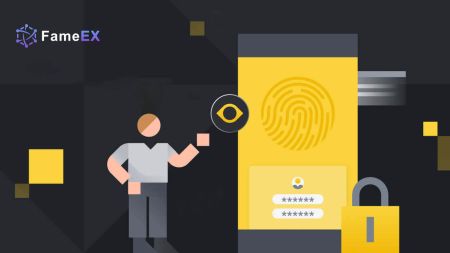Hoe om rekening op FameEX te registreer en te verifieer
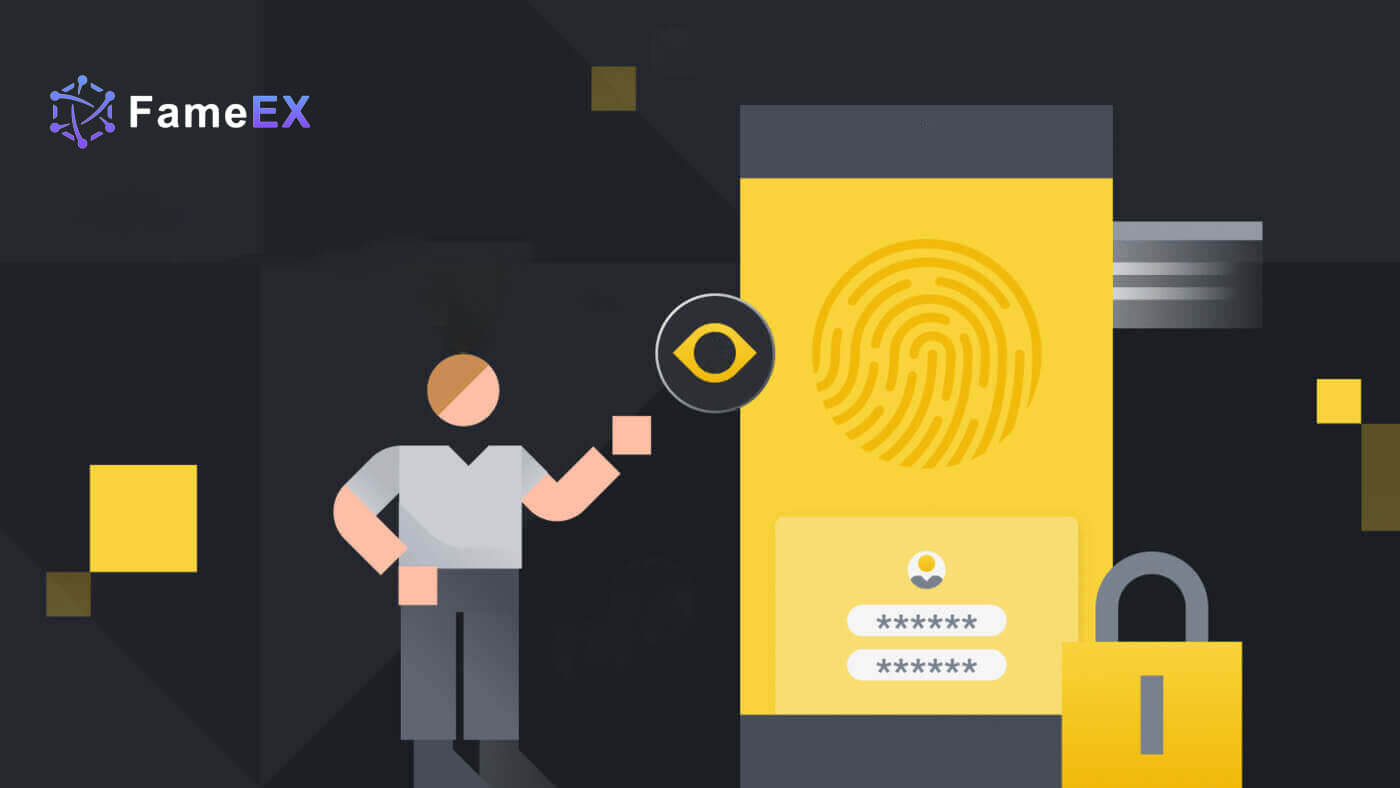
Hoe om op FameEX te registreer
Hoe om 'n rekening op FameEX te registreer met e-pos of telefoonnommer
1. Gaan na die FameEX-webwerf en klik op [Sign Up] of [Register].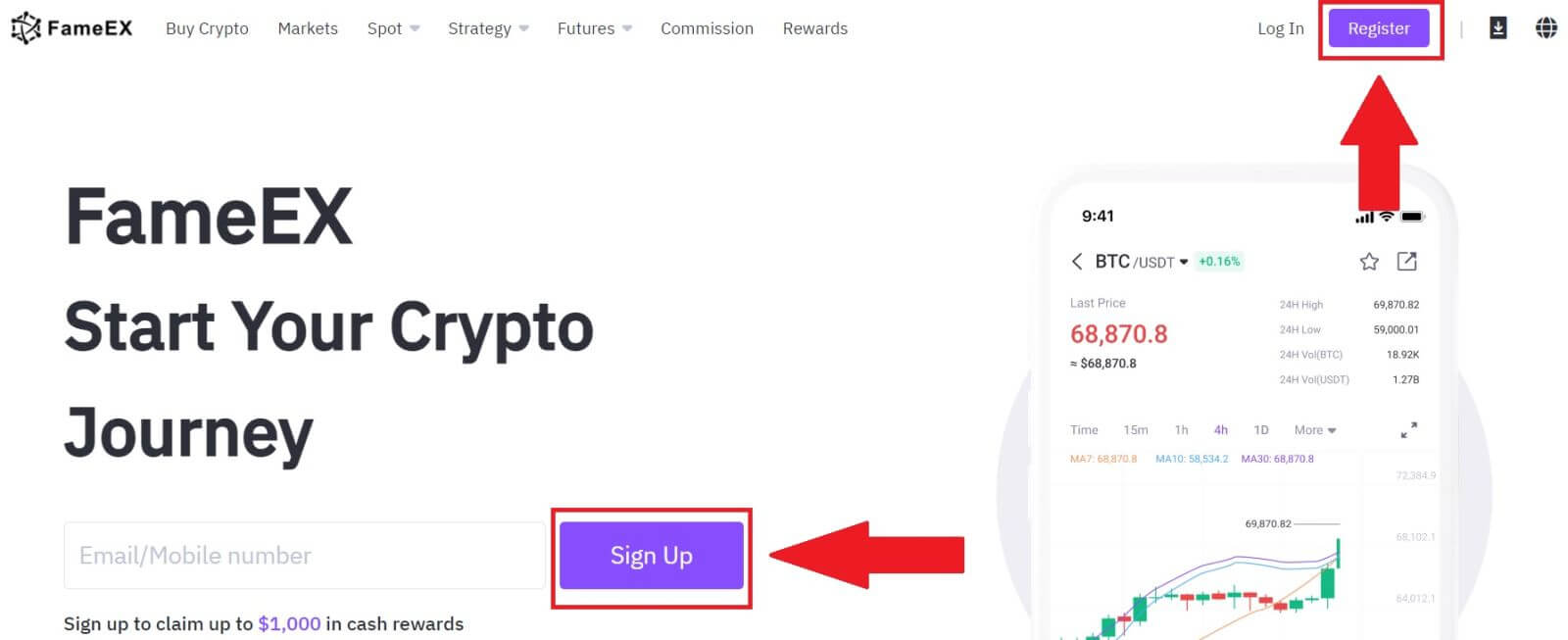
2. Voer jou [E-pos] of [Foonnommer] in en skep jou veilige wagwoord. Merk die blokkie en klik dan op [Skep rekening].
Let wel:
- Die 8-20 karakter wagwoord.
- Sluit ten minste 3 van die volgende in: hoofletters, kleinletters, syfer en simbool.
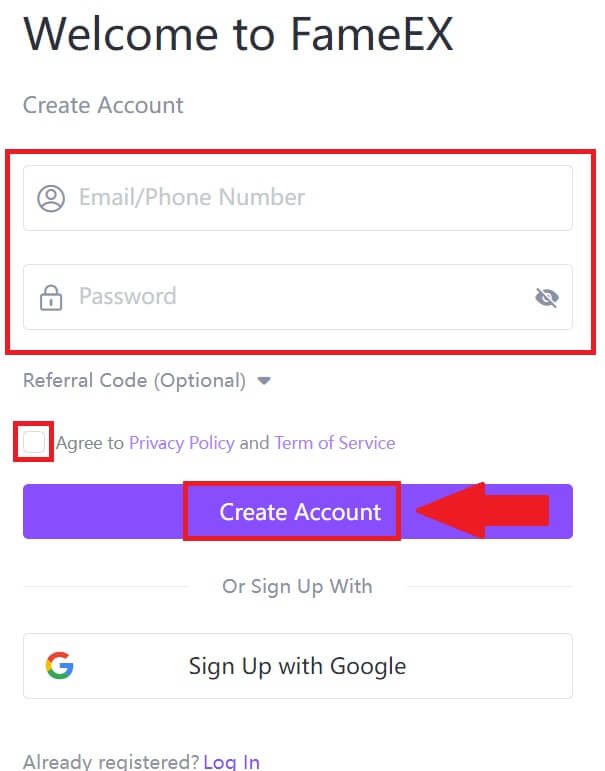
3. Klik [Stuur] om 'n 6-syfer-verifikasiekode in jou e-pos of telefoonnommer te ontvang. Voer die kode in en klik [Bevestig].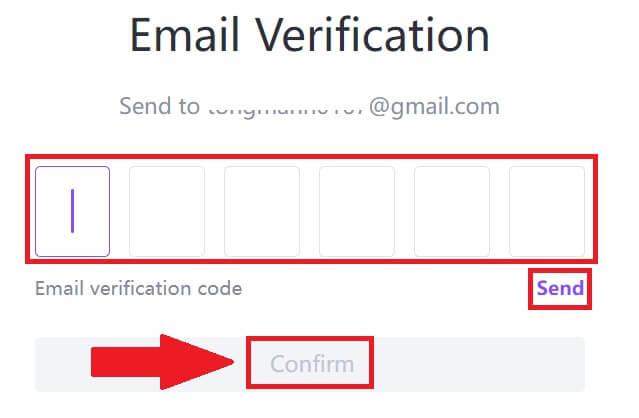
4. Baie geluk, jy het 'n rekening suksesvol op FameEX geregistreer. 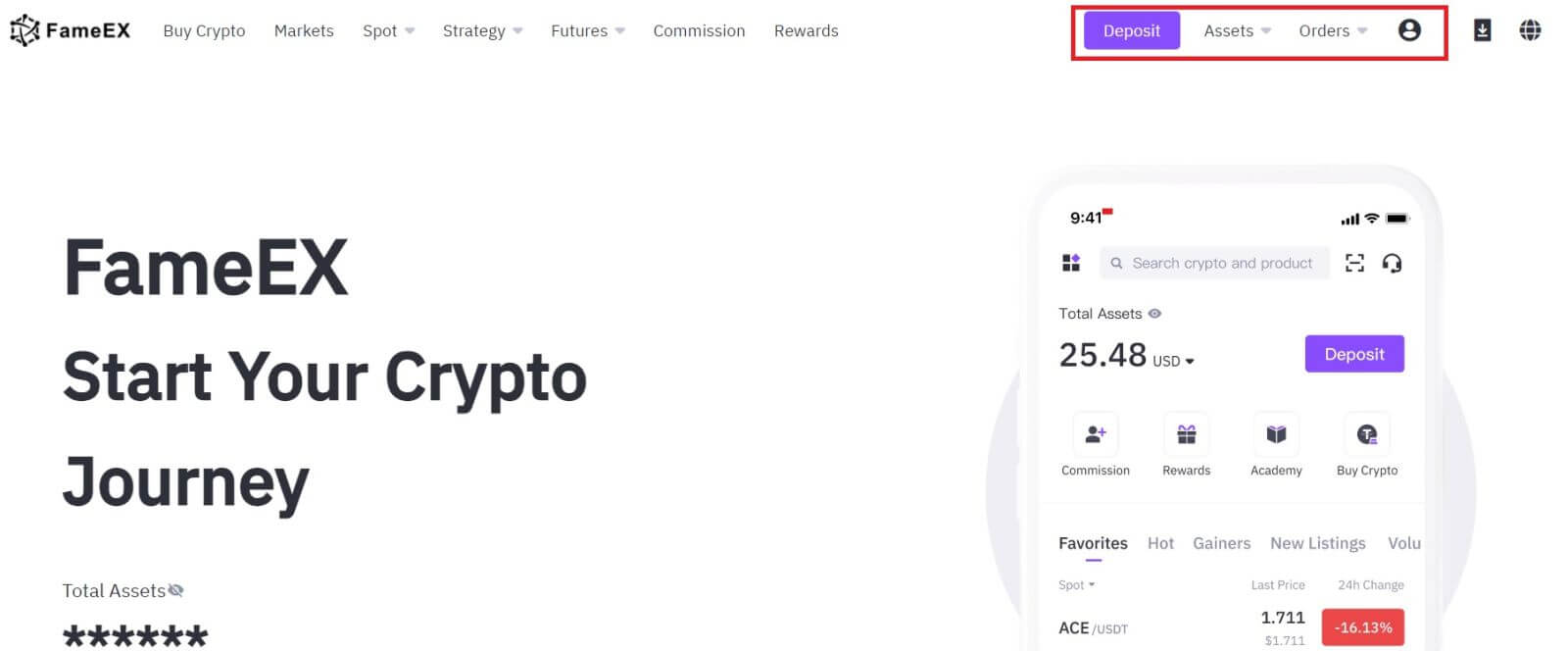
Hoe om 'n rekening op FameEX met Google te registreer
1. Gaan na die FameEX-webwerf en klik op [Sign Up] of [Register].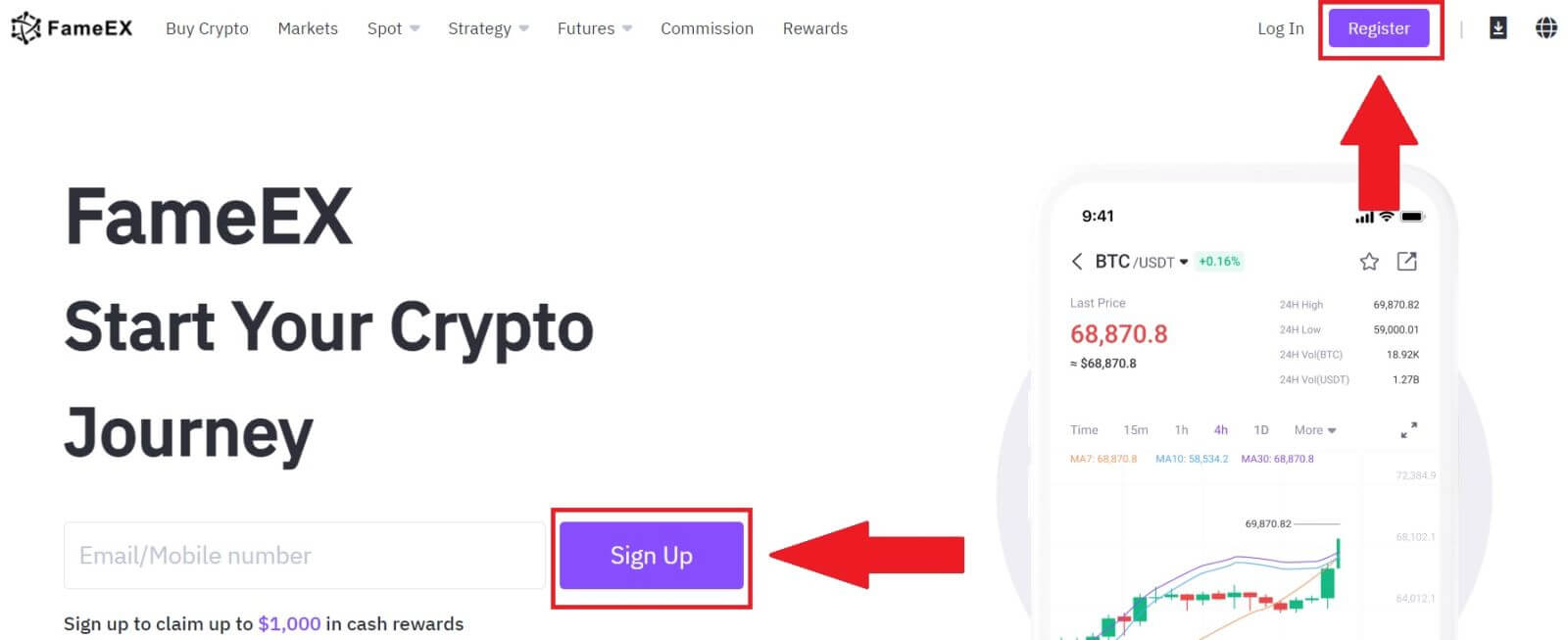
2. Klik op die [ Google ]-knoppie. 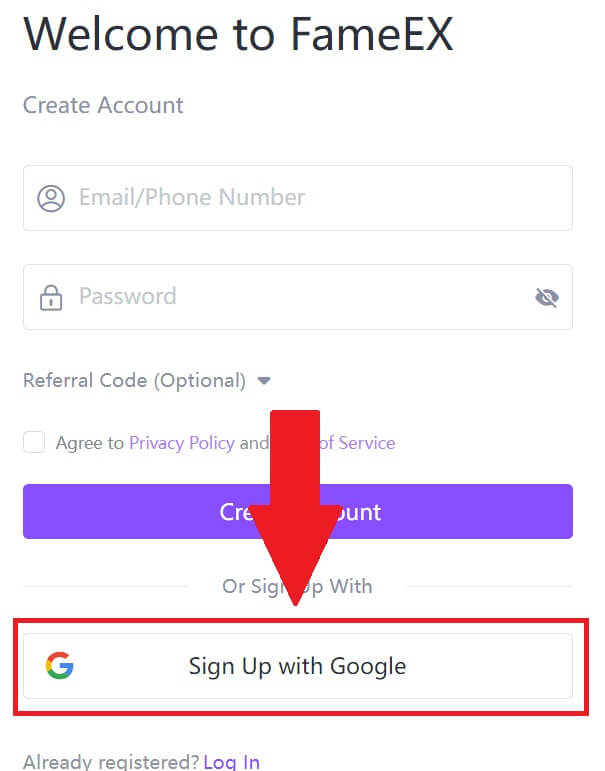 3. 'n Aantekenvenster sal oopgemaak word, waar jy jou e-posadres moet invoer en op [Volgende] moet klik .
3. 'n Aantekenvenster sal oopgemaak word, waar jy jou e-posadres moet invoer en op [Volgende] moet klik . 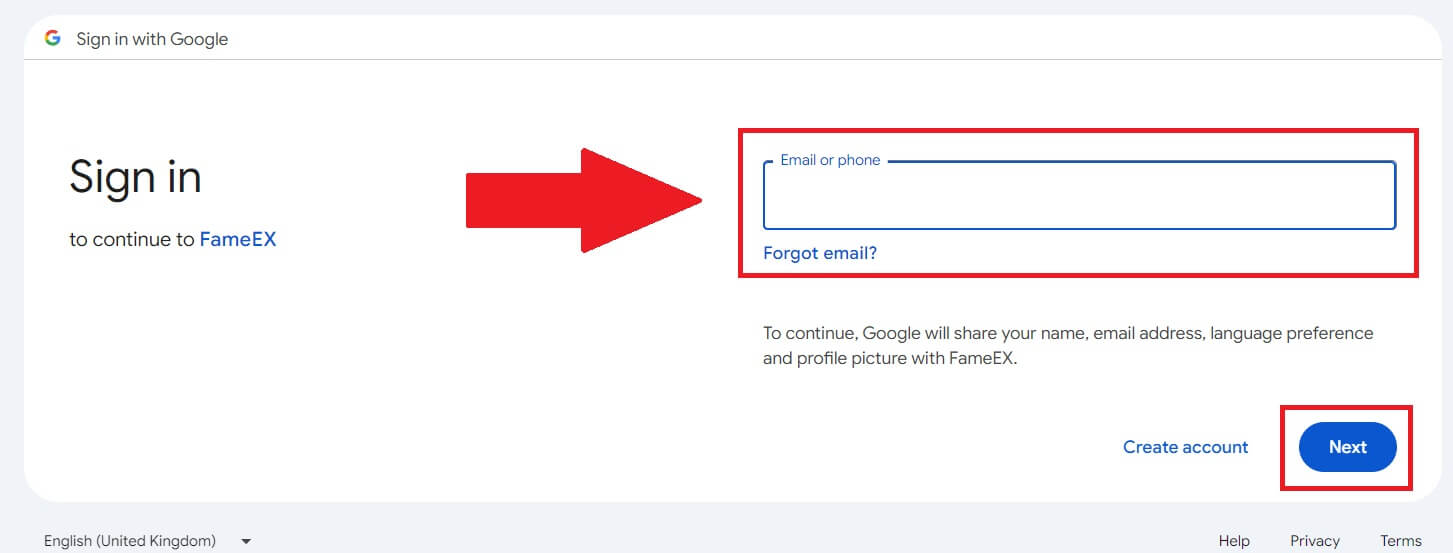 4. Voer dan die wagwoord vir jou Google-rekening in en klik [Volgende] .
4. Voer dan die wagwoord vir jou Google-rekening in en klik [Volgende] . 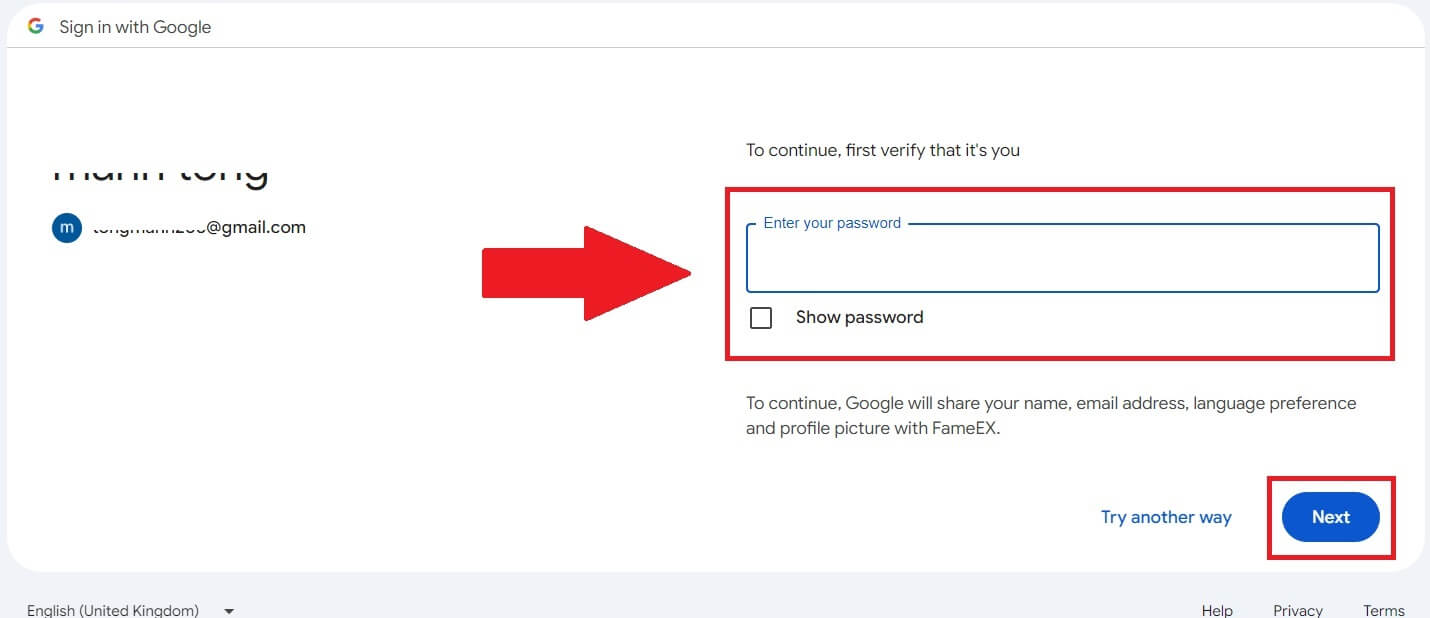
5. Klik op [Gaan voort] om aanmelding met jou Google-rekening te bevestig. 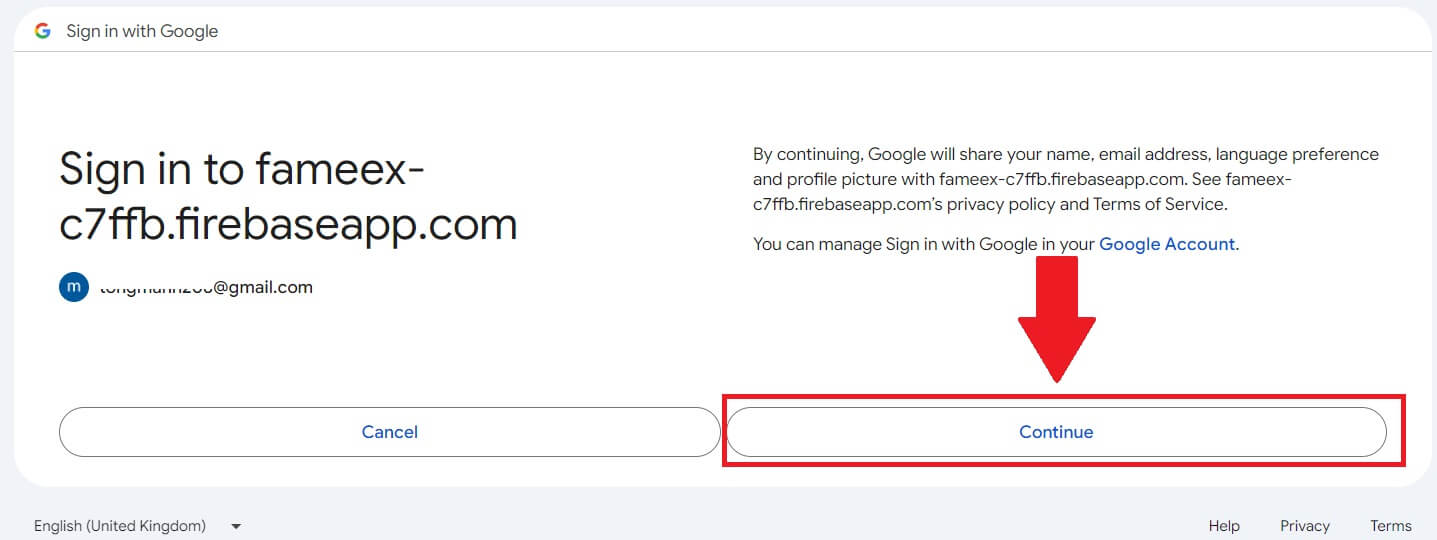
6. Baie geluk, jy het 'n rekening suksesvol op FameEX via Google geregistreer.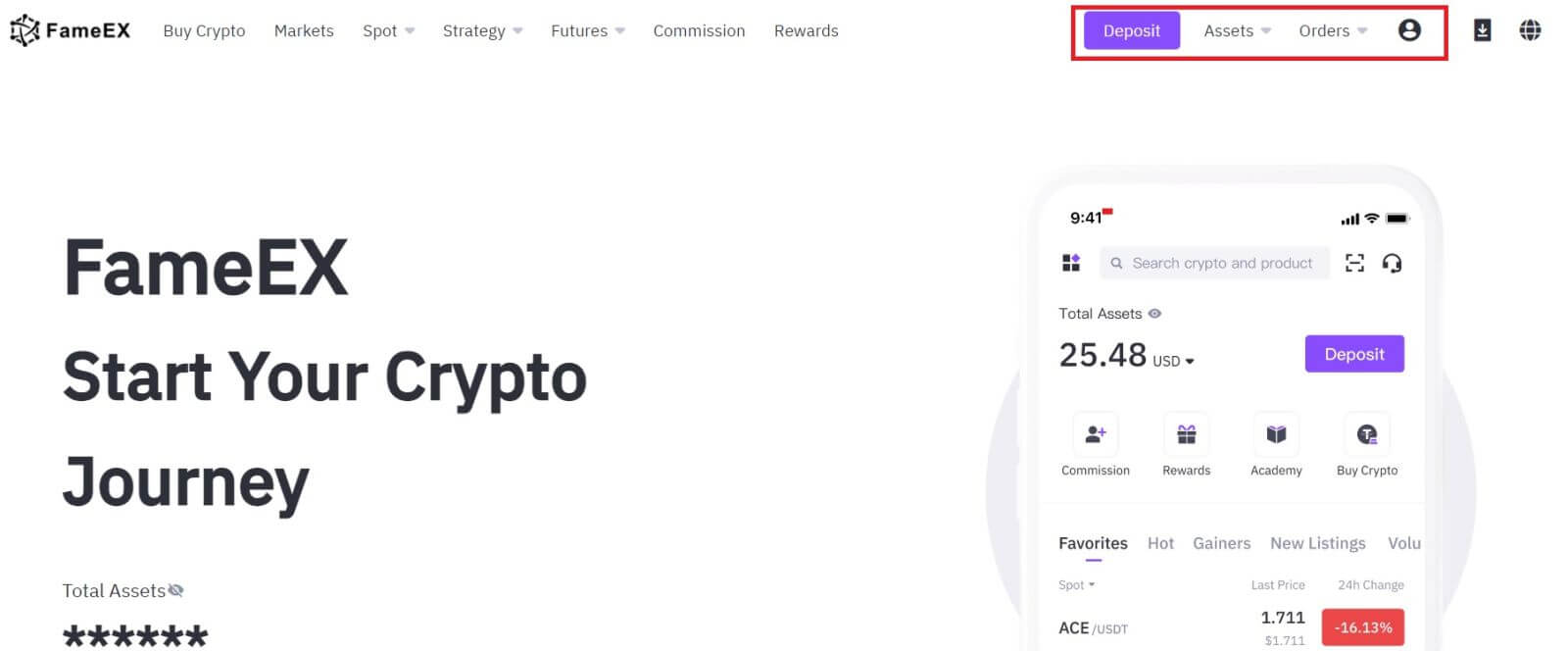
Hoe om 'n rekening op FameEX met Apple ID te registreer
1. Gaan na die FameEX-webwerf en klik op [Sign Up] of [Register].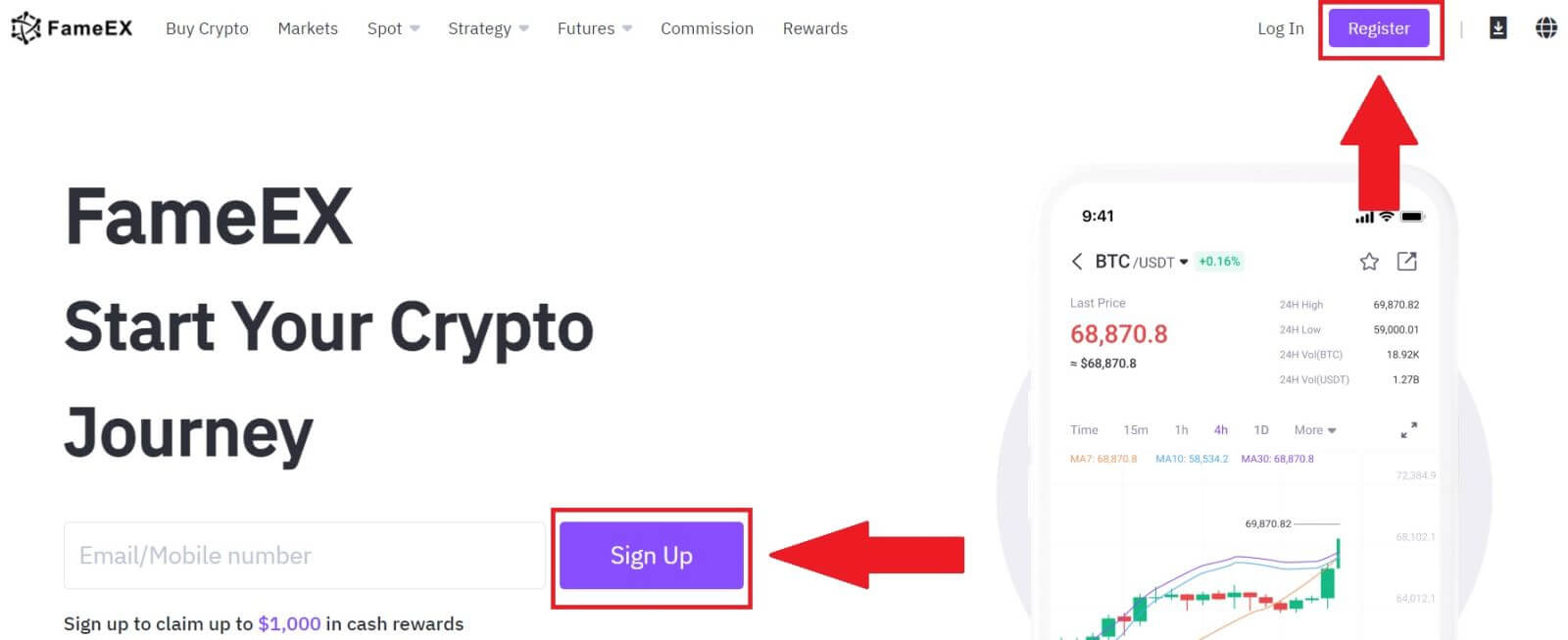
2. Klik op die [ Apple ]-knoppie en 'n opspringvenster sal verskyn, en jy sal gevra word om by FameEX aan te meld met jou Apple ID. 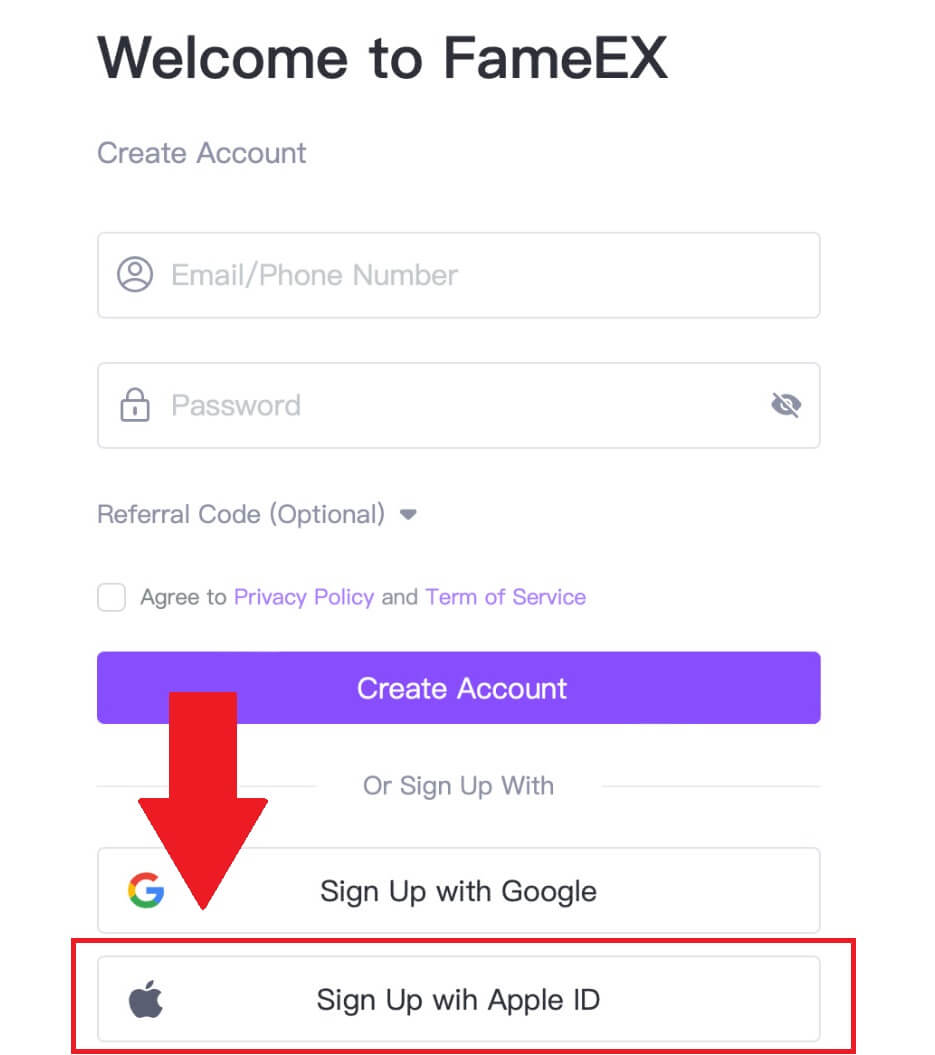
3. Voer jou Apple ID en wagwoord in om by FameEX aan te meld. 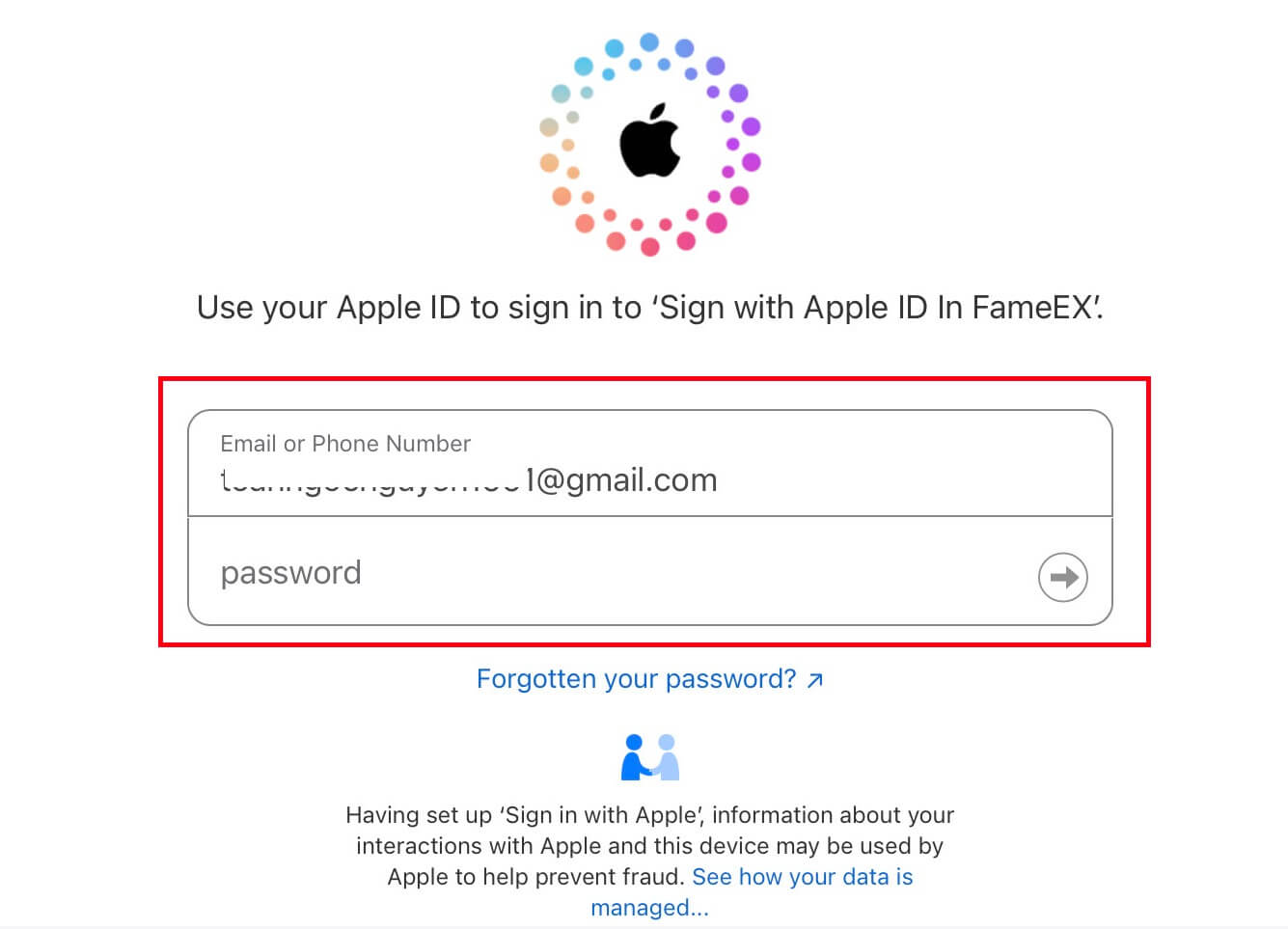
4. Daarna het jy 'n rekening suksesvol geregistreer op FameEX via Apple ID. 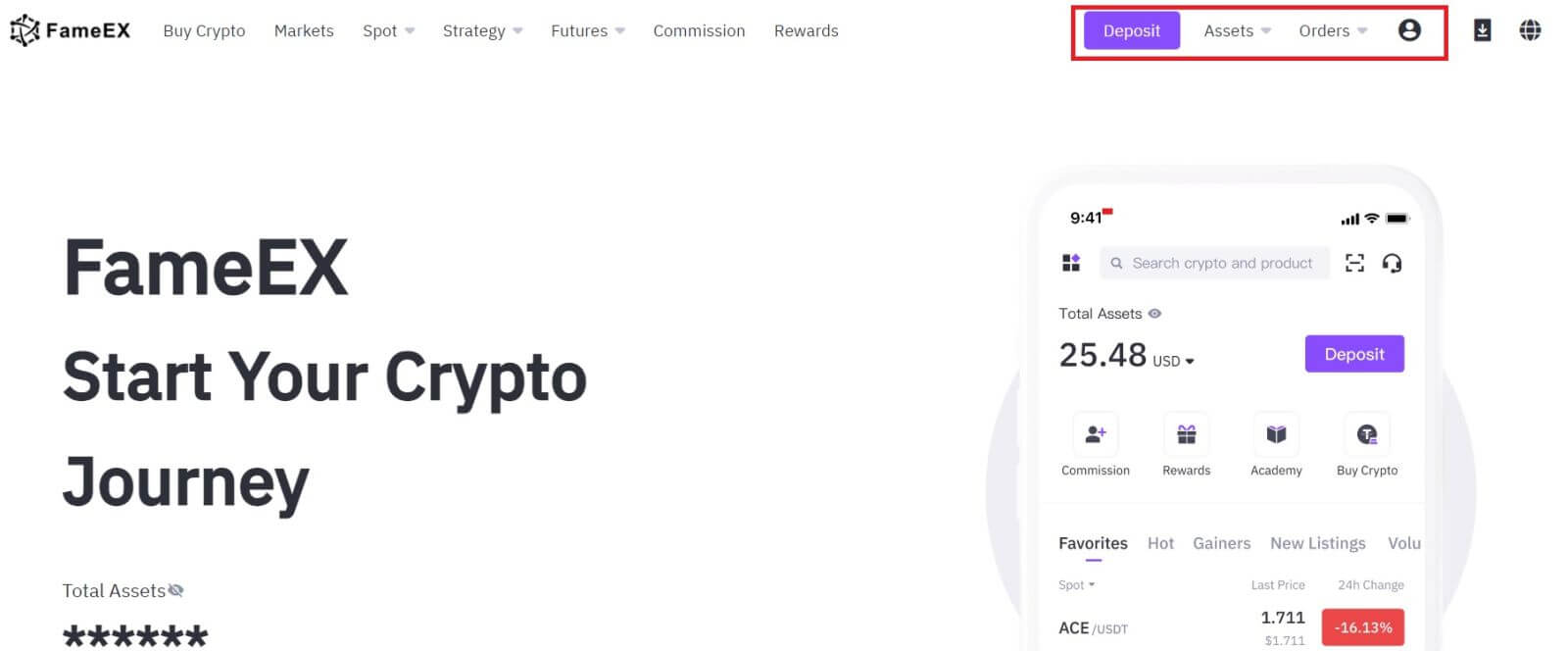
Hoe om 'n rekening op die FameEX-toepassing te registreer
1. Jy moet die FameEX-toepassing vanaf die Google Play Winkel of App Store installeer om by die FameEX-rekening aan te meld vir verhandeling.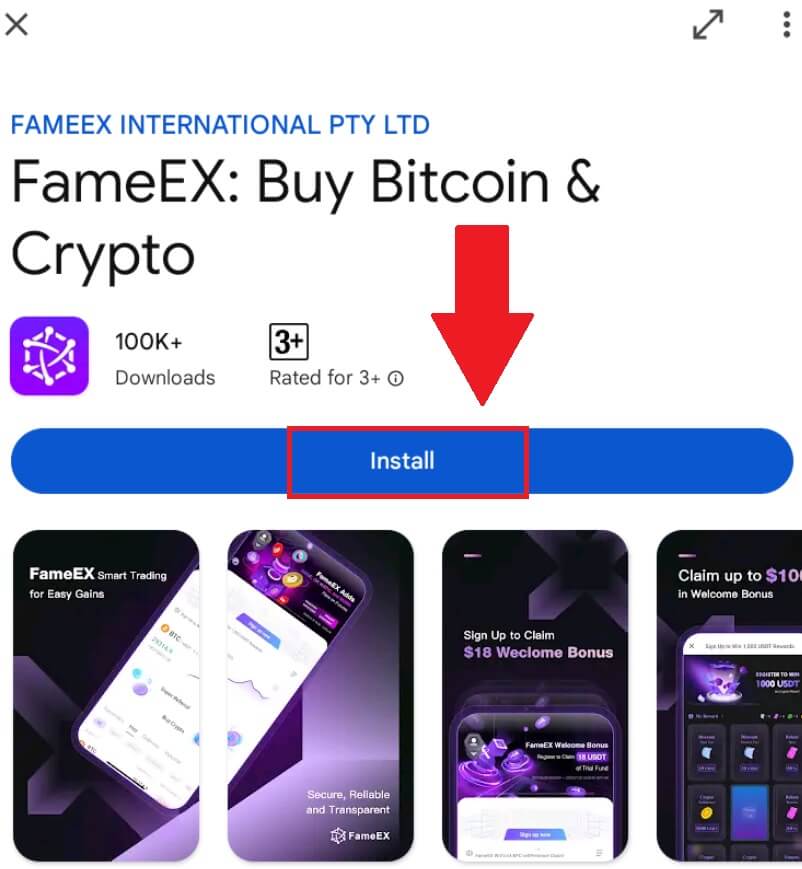
2. Maak die FameEX-toepassing oop en tik op [ Teken aan/Teken aan ] .
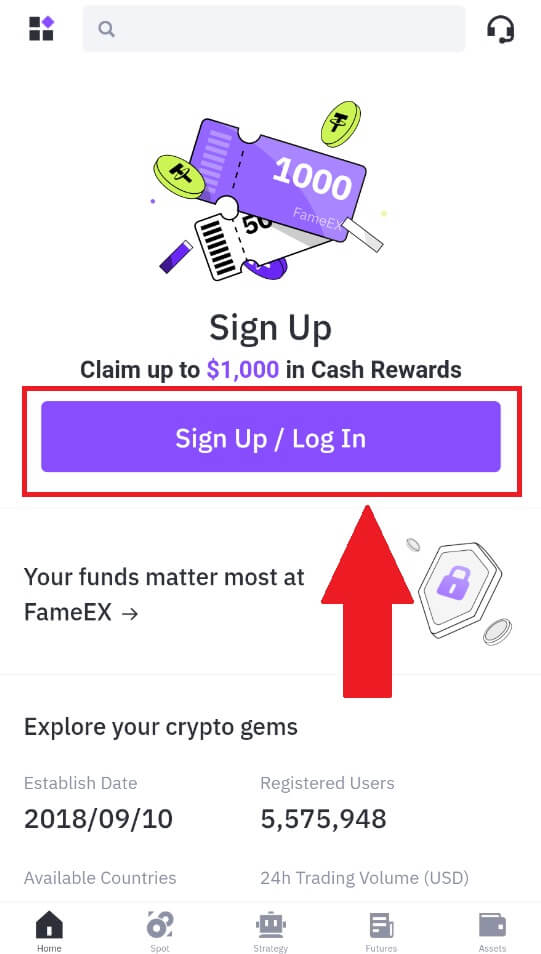
3. Voer jou [E-pos] of [foonnommer] in en skep jou veilige wagwoord. Merk die blokkie en klik dan op [Skep rekening].
Let wel:
- Die 8-20 karakter wagwoord.
- Sluit ten minste 3 van die volgende in: hoofletters, kleinletters, syfer en simbool.
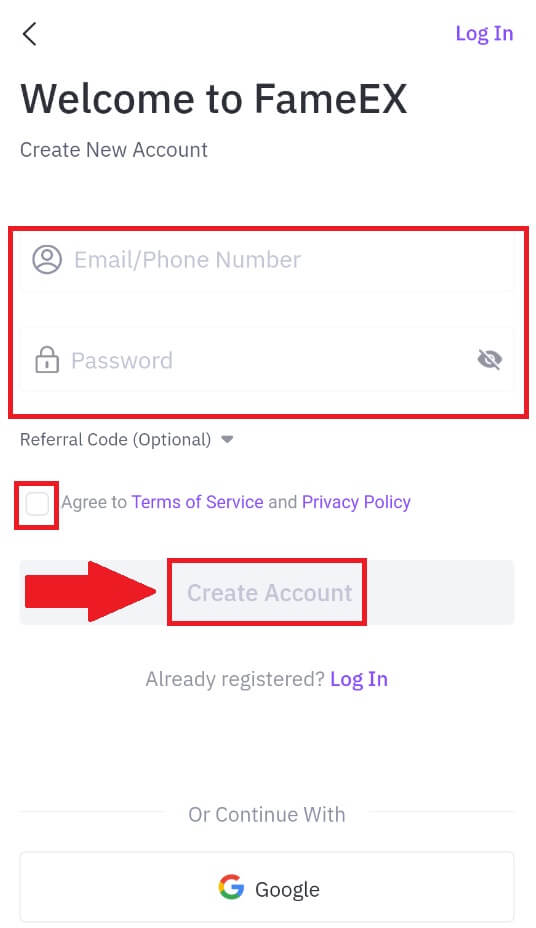
4. Jy sal 'n 6-syfer-verifikasiekode in jou e-pos of telefoonnommer ontvang. Voer die kode in om voort te gaan en tik op [Bevestig].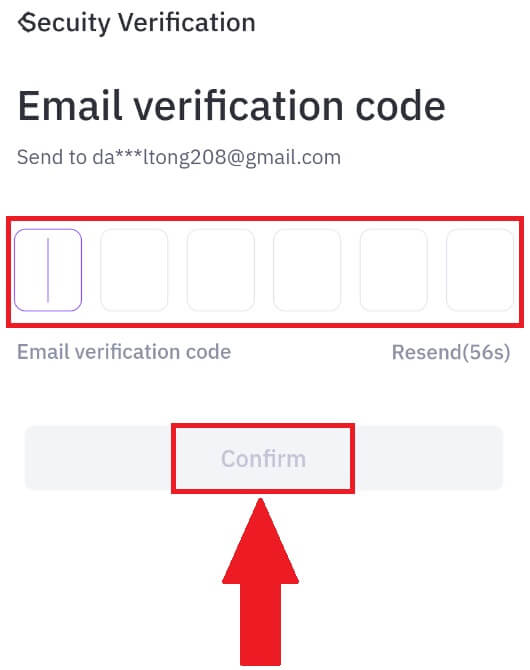
5. Baie geluk, jy het suksesvol geregistreer op FameEX App. 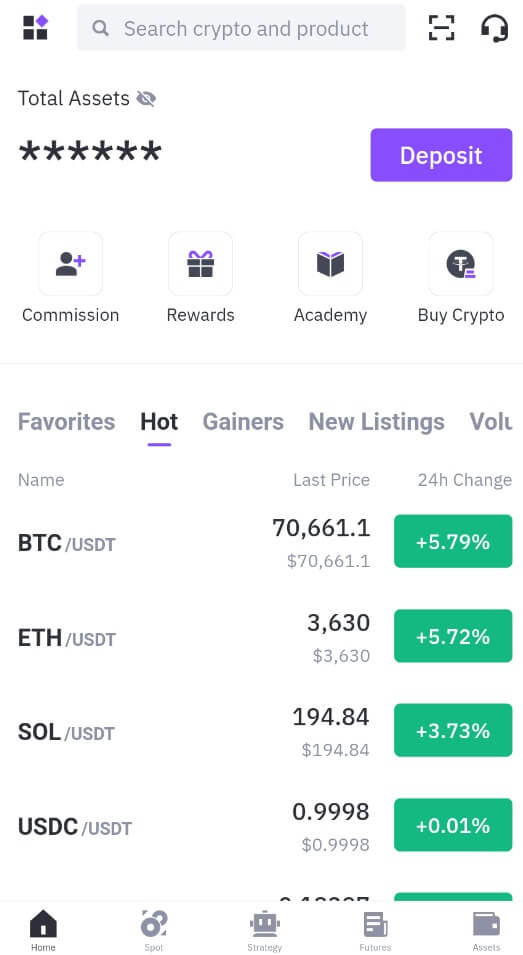
Gereelde Vrae (Gereelde Vrae)
Waarom kan ek nie e-posse van FameEX ontvang nie?
As jy nie e-posse ontvang wat van FameEX gestuur is nie, volg asseblief die instruksies hieronder om jou e-pos se instellings na te gaan:Is jy aangemeld by die e-posadres wat by jou FameEX-rekening geregistreer is? Soms word jy dalk van jou e-pos op jou toestel afgemeld en kan jy dus nie FameEX-e-posse sien nie. Meld asseblief aan en verfris.
Het jy die strooiposvouer van jou e-pos nagegaan? As jy vind dat jou e-posdiensverskaffer FameEX-e-posse in jou strooiposlêer stoot, kan jy dit as "veilig" merk deur FameEX-e-posadresse op witlys te plaas. U kan verwys na Hoe om FameEX-e-posse te witlys om dit op te stel.
Is die funksionaliteit van jou e-poskliënt of diensverskaffer normaal? Om seker te maak dat jou firewall of antivirusprogram nie 'n sekuriteitskonflik veroorsaak nie, kan jy die e-posbedienerinstellings verifieer.
Is jou inkassie propvol e-posse? Jy sal nie e-posse kan stuur of ontvang as jy die limiet bereik het nie. Om plek te maak vir nuwe e-posse, kan jy van die ouer e-posse verwyder.
Registreer met algemene e-posadresse soos Gmail, Outlook, ens., indien enigsins moontlik.
Hoekom kan ek nie SMS-verifikasiekodes kry nie?
FameEX werk altyd daaraan om die gebruikerservaring te verbeter deur ons SMS-verifikasie-dekking uit te brei. Nietemin word sekere nasies en streke nie tans ondersteun nie.Gaan asseblief ons globale SMS-dekkinglys na om te sien of jou ligging gedek is as jy nie SMS-stawing kan aktiveer nie. Gebruik asseblief Google-stawing as jou primêre twee-faktor-stawing as jou ligging nie op die lys ingesluit is nie.
Die volgende stappe moet geneem word as jy steeds nie SMS-kodes kan ontvang nie, selfs nadat jy SMS-stawing geaktiveer het of as jy tans in 'n land of streek woon wat deur ons globale SMS-dekkingslys gedek word:
- Maak seker daar is 'n sterk netwerksein op jou mobiele toestel.
- Deaktiveer enige oproepblokkering-, firewall-, antivirus- en/of oproepprogramme op jou foon wat dalk verhoed dat ons SMS-kodenommer werk.
- Skakel jou foon weer aan.
Hoe om my e-posrekening op FameEX te verander?
1. Gaan na die FameEX-webwerf , klik op die profielikoon en kies [Sekuriteit].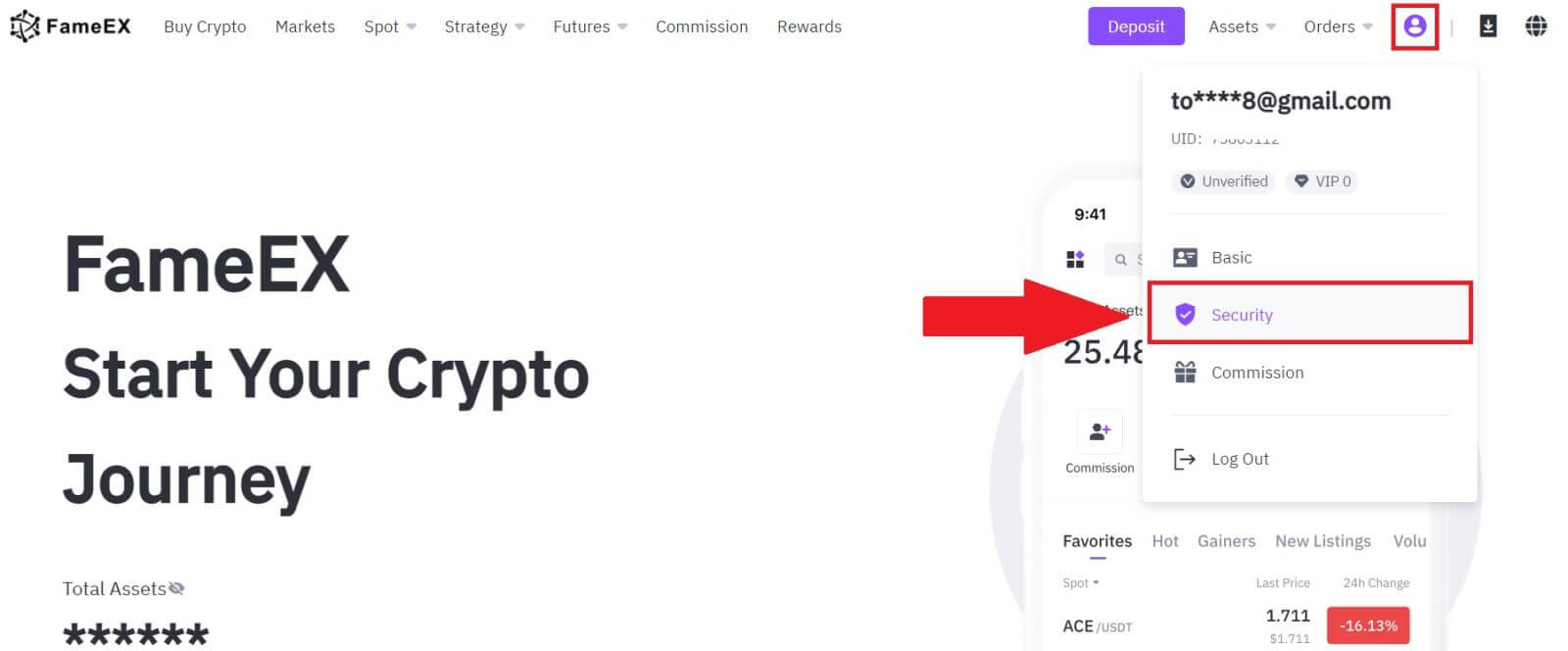
2. Op die e-pos afdeling, klik op [Verander].
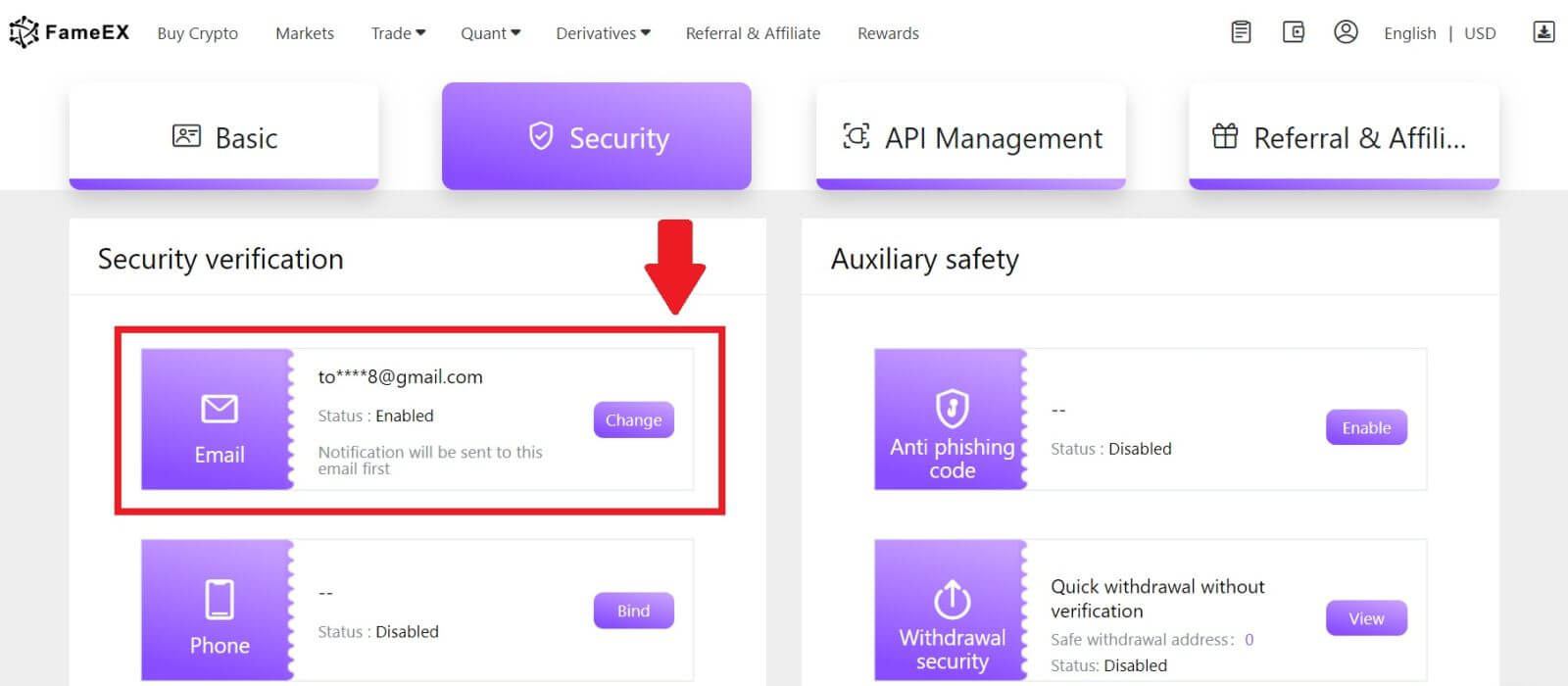
3. Voer jou e-posverifikasiekode in deur op [Stuur] te klik. Klik dan op [Volgende] om voort te gaan.

4. Voer jou Google Authenticator-kode in en klik [Volgende].
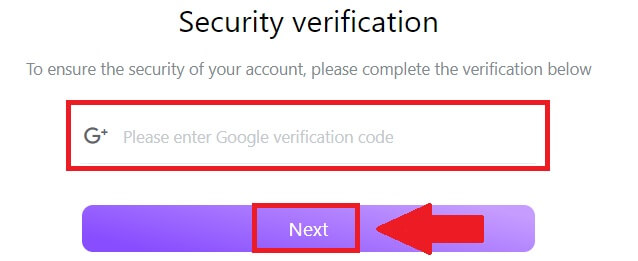
5. Voer jou nuwe e-pos en jou nuwe e-posverifikasiekode in en klik [Volgende] . Daarna het jy jou e-pos suksesvol verander.
Let wel:
- Nadat jy jou e-posadres verander het, sal jy weer moet aanmeld.
- Vir jou rekeningsekuriteit sal onttrekkings tydelik opgeskort word vir 24 uur nadat jy jou e-posadres verander het
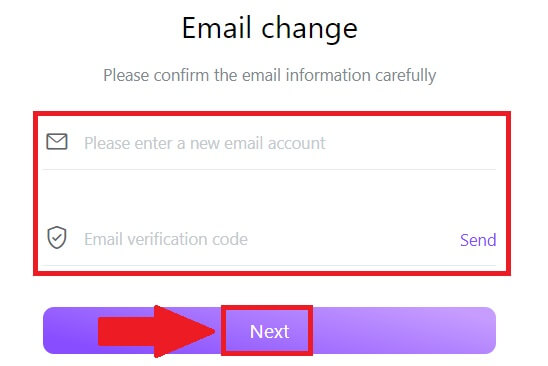
Hoe om rekening op FameEX te verifieer
Wat is KYC FameEX?
KYC staan vir Know Your Customer, wat 'n deeglike begrip van kliënte beklemtoon, insluitend die verifikasie van hul regte name.
Hoekom is KYC belangrik?
- KYC dien om die sekuriteit van u bates te versterk.
- Verskillende vlakke van KYC kan verskillende handelstoestemmings en toegang tot finansiële aktiwiteite ontsluit.
- Die voltooiing van KYC is noodsaaklik om die enkeltransaksielimiet vir beide die koop en onttrekking van fondse te verhoog.
- Die nakoming van KYC-vereistes kan die voordele wat uit termynbonusse verkry word, versterk.
Hoe om identiteitsverifikasie op FameEX (Web) te voltooi
Primêre KYC-verifikasie op FameEX
1. Gaan na die FameEX-webwerf , klik op die profielikoon en kies [ Basies ].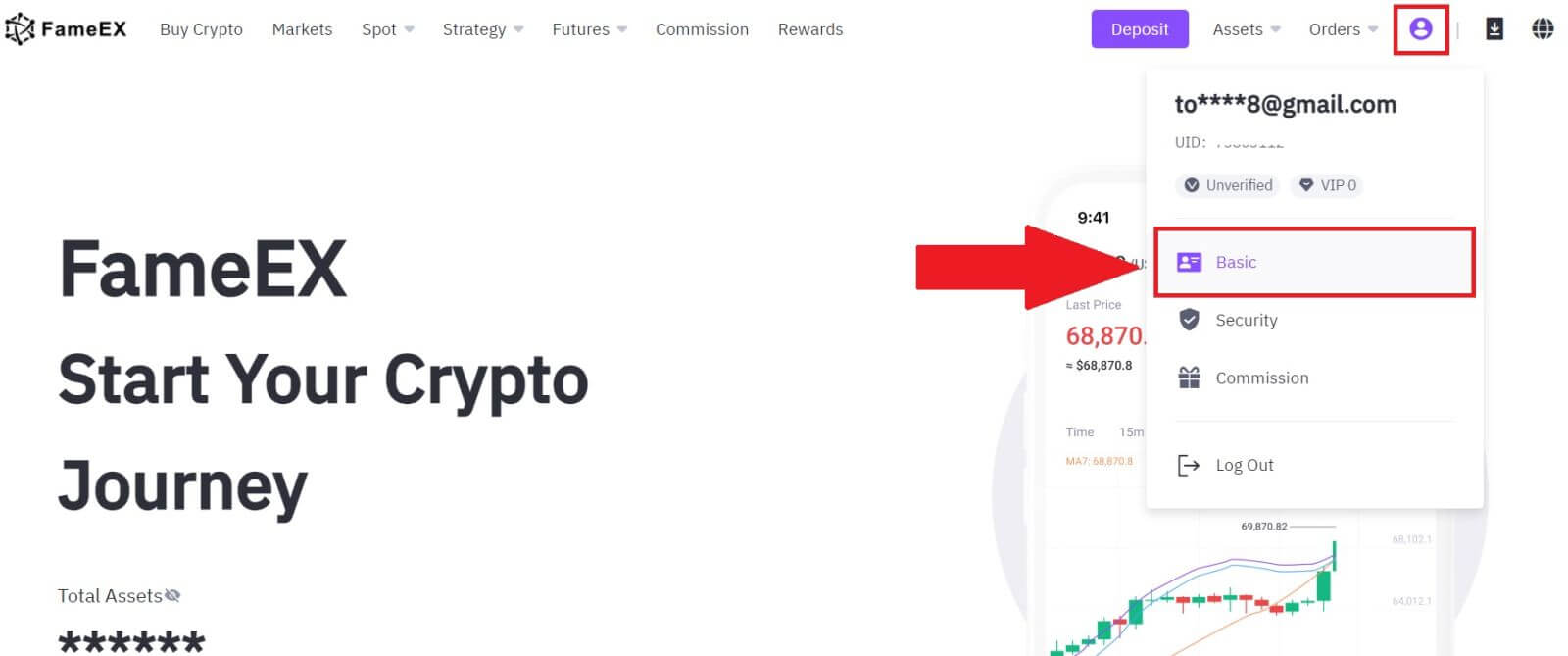
2. Op die Identifikasie-afdeling, klik op [Primêr].
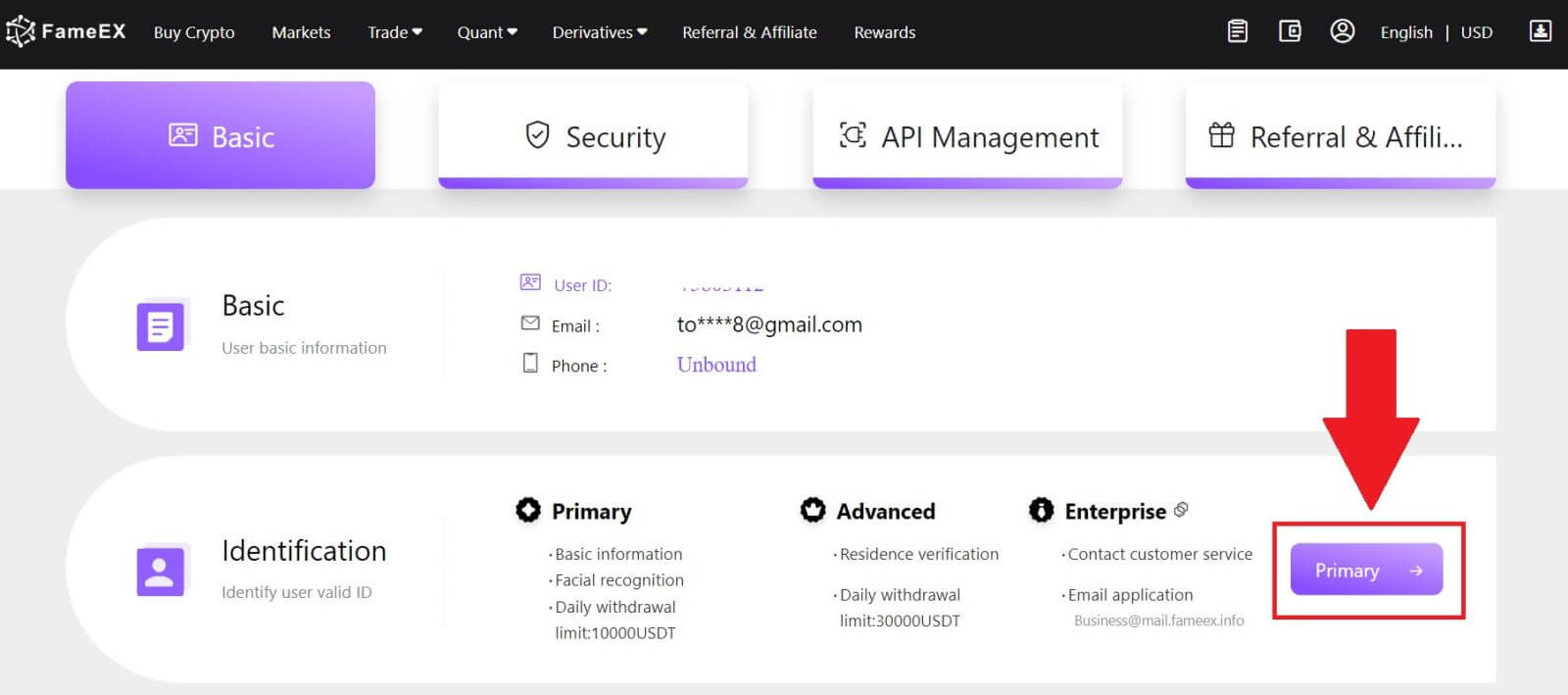
3. Kies [Plaaslike verifikasie] , kies jou [Land/streek] en jou [Dokumenttipe] , klik dan op [Verifieer nou].
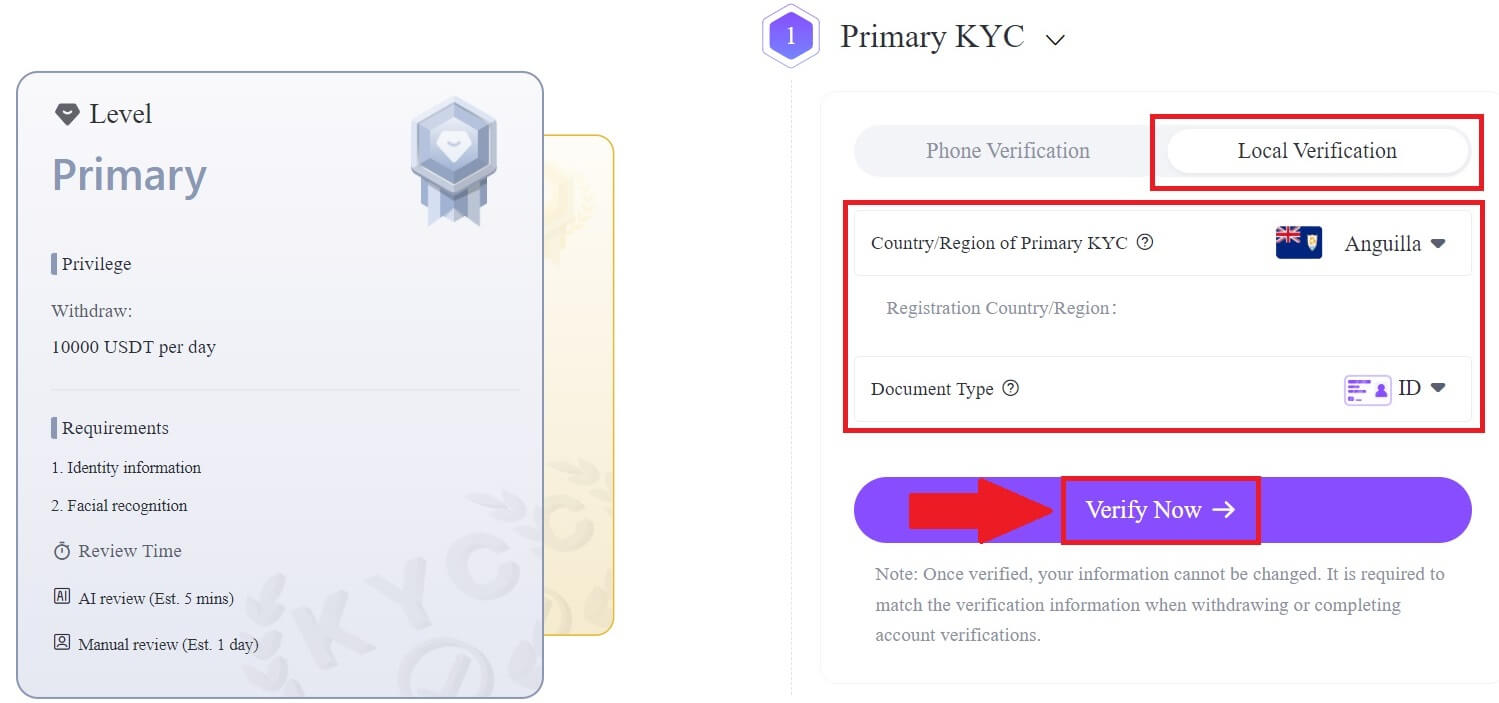
4. Beantwoord dan die vraag hieronder voordat jy begin en klik op [Gaan voort].
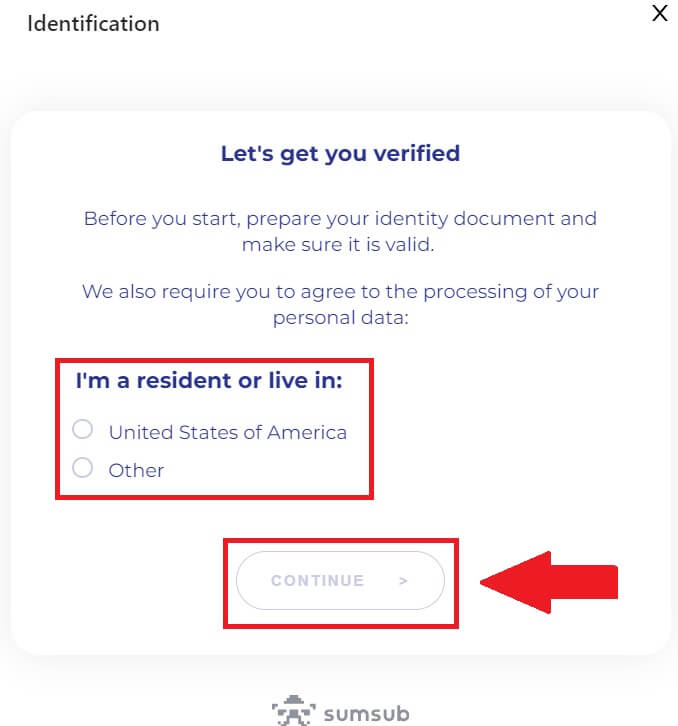
5. Kies jou dokumenttipe en jou dokumentuitreikingsland.
Begin deur 'n foto van jou dokument te neem. Laai daarna duidelike beelde van beide die voor- en agterkant van jou ID in die aangewese bokse op. Sodra beide prente duidelik sigbaar is in die toegewysde blokkies, klik [Volgende] om voort te gaan.
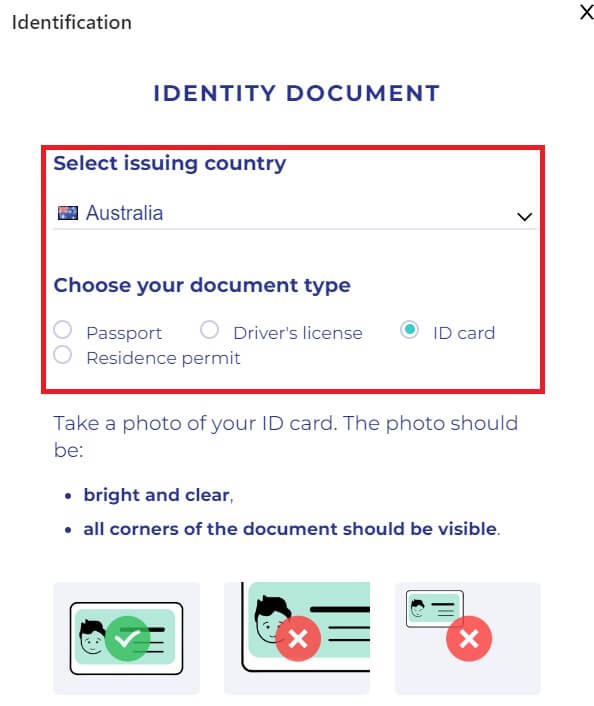
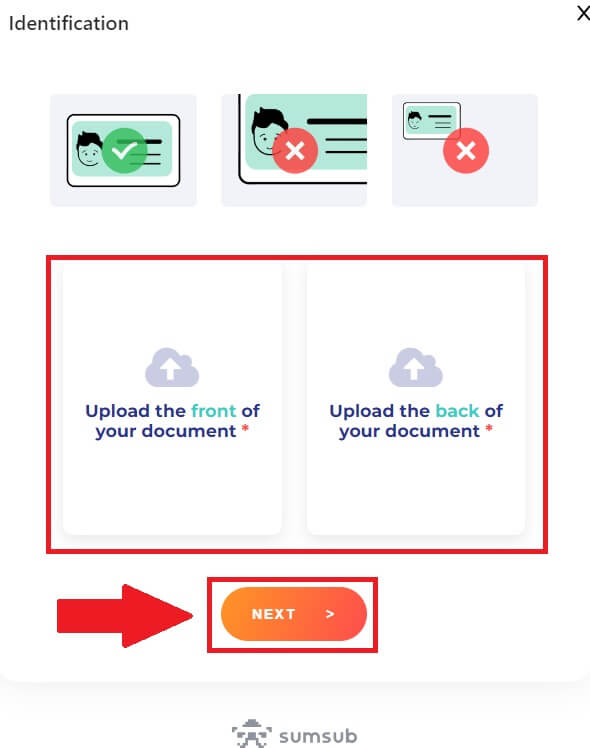
6. Neem dan 'n selfie van jou wat die dokument vashou en klik op [Volgende].
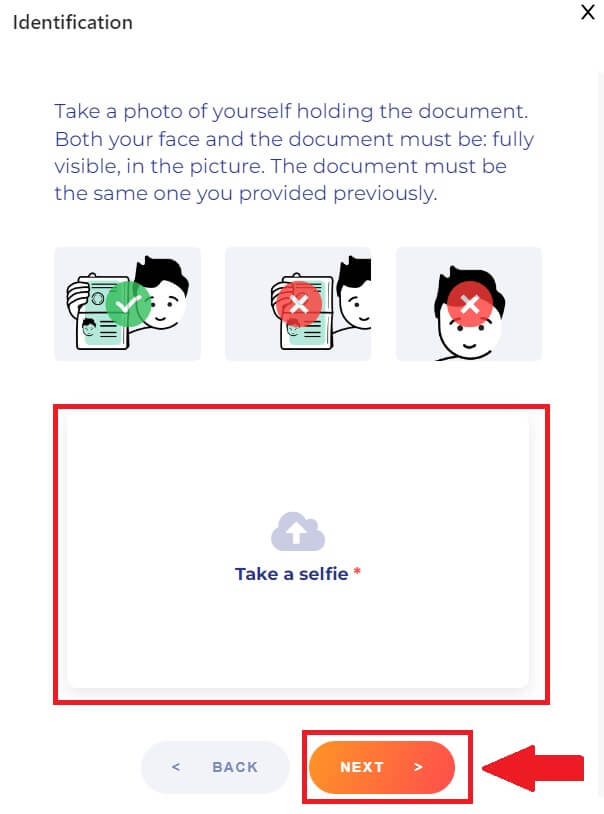
7. Wag daarna vir die FameEX-span om te hersien, en jy het jou primêre verifikasie voltooi.
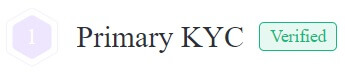
Gevorderde KYC-verifikasie op FameEX
1. Gaan na die FameEX-webwerf , klik op die profielikoon en kies [ Basies ].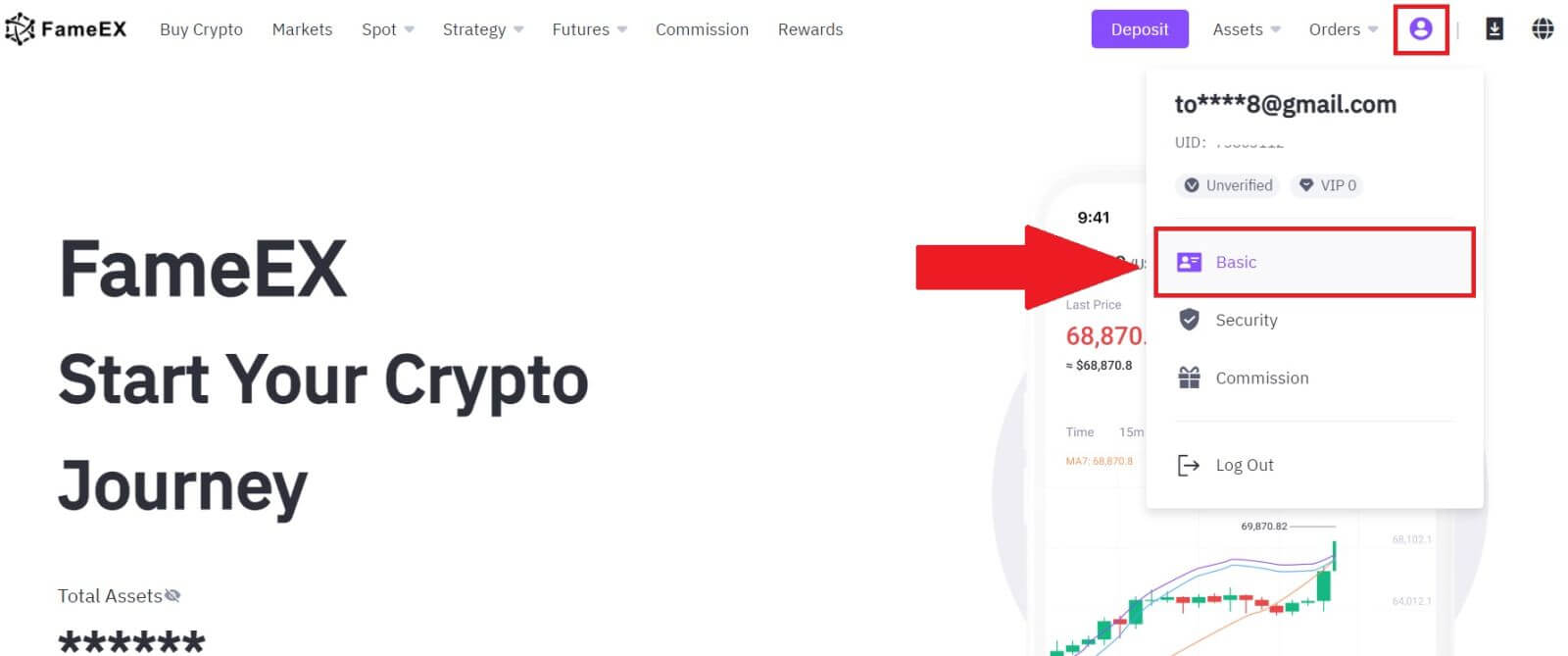
2. Op die Identifikasie afdeling, klik op [Advanced].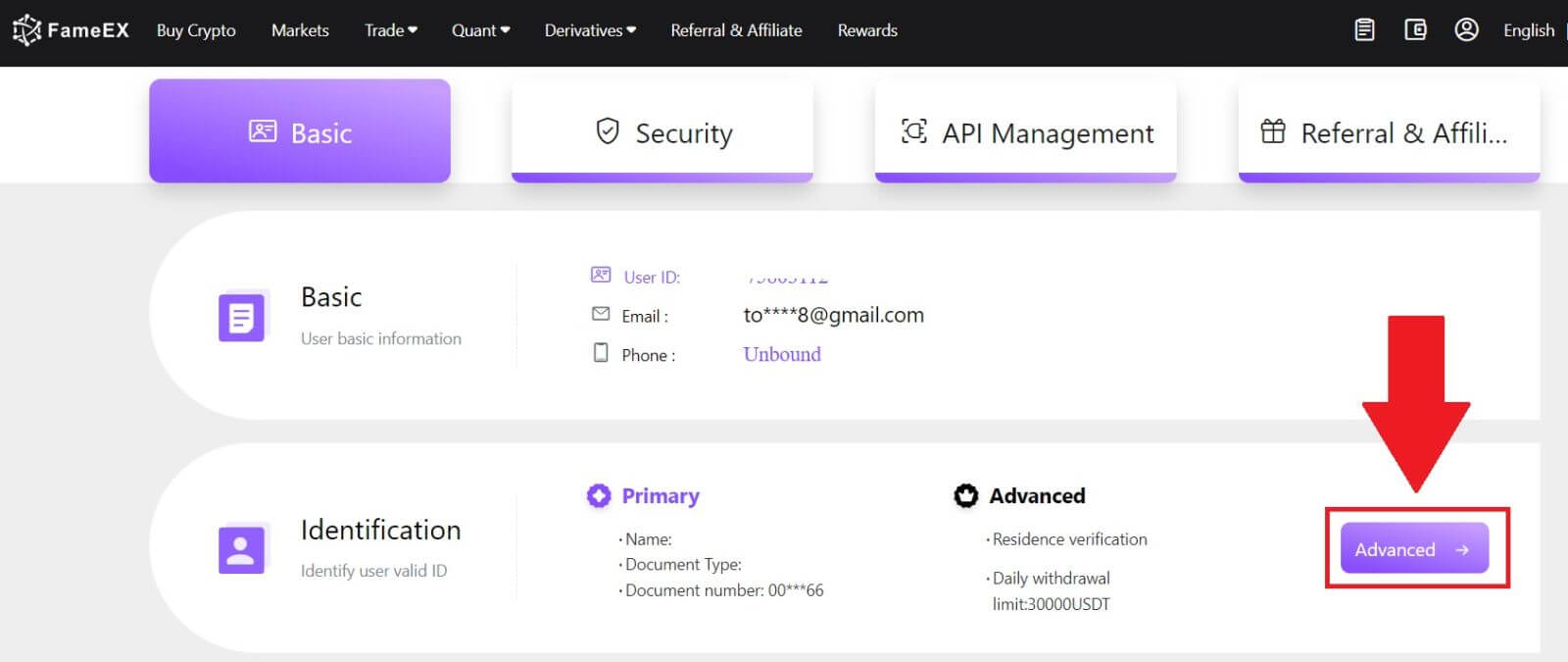
3. Kies [Plaaslike verifikasie] , kies jou [Land/streek] en jou [Dokumenttipe] , klik dan op [Verifieer nou].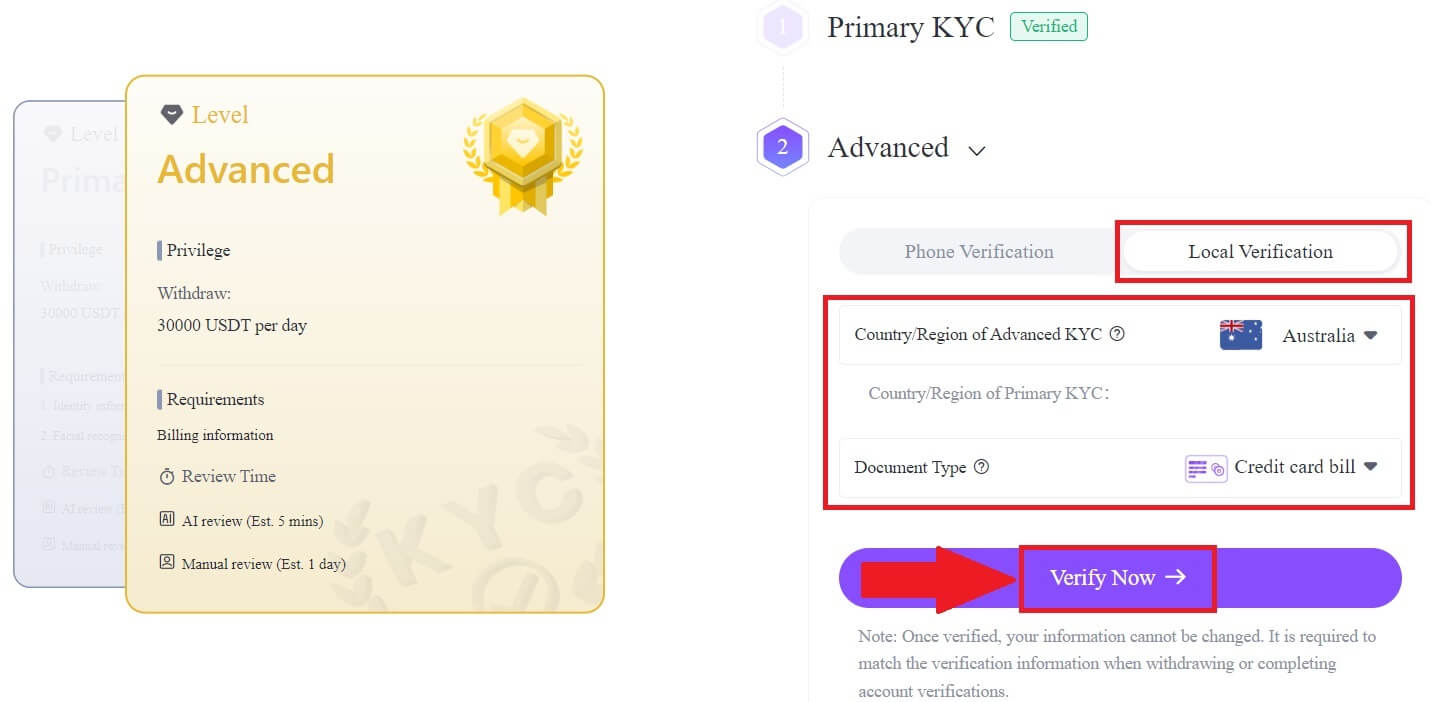
4. Voer jou adres in en laai jou dokument op, klik dan op [Volgende].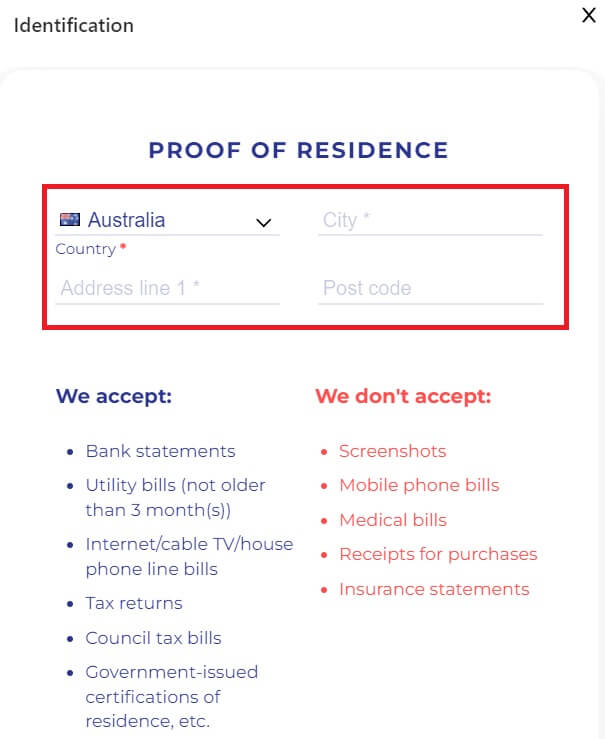
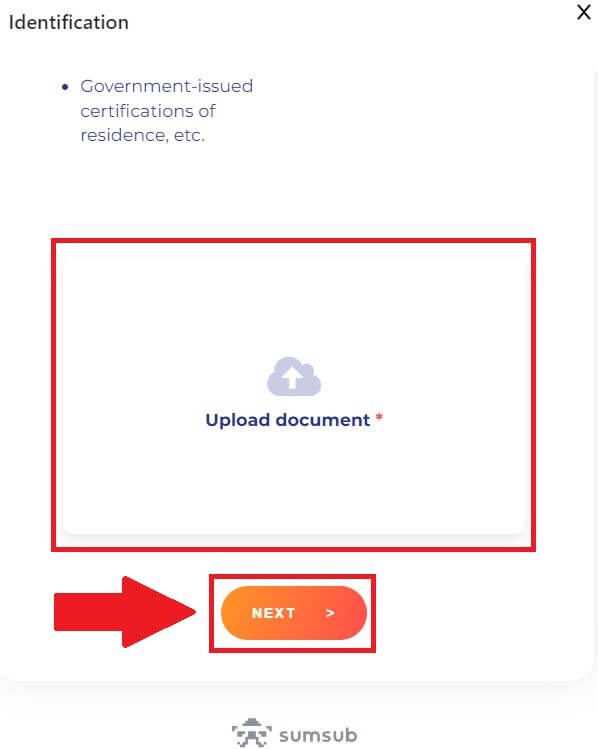
5. Wag daarna vir die FameEX-span om te hersien, en jy het jou gevorderde verifikasie voltooi. 
Hoe om identiteitsverifikasie op FameEX (App) te voltooi
Primêre KYC-verifikasie op FameEX
1. Maak jou FameEX-toepassing oop , tik op die ikoon links bo.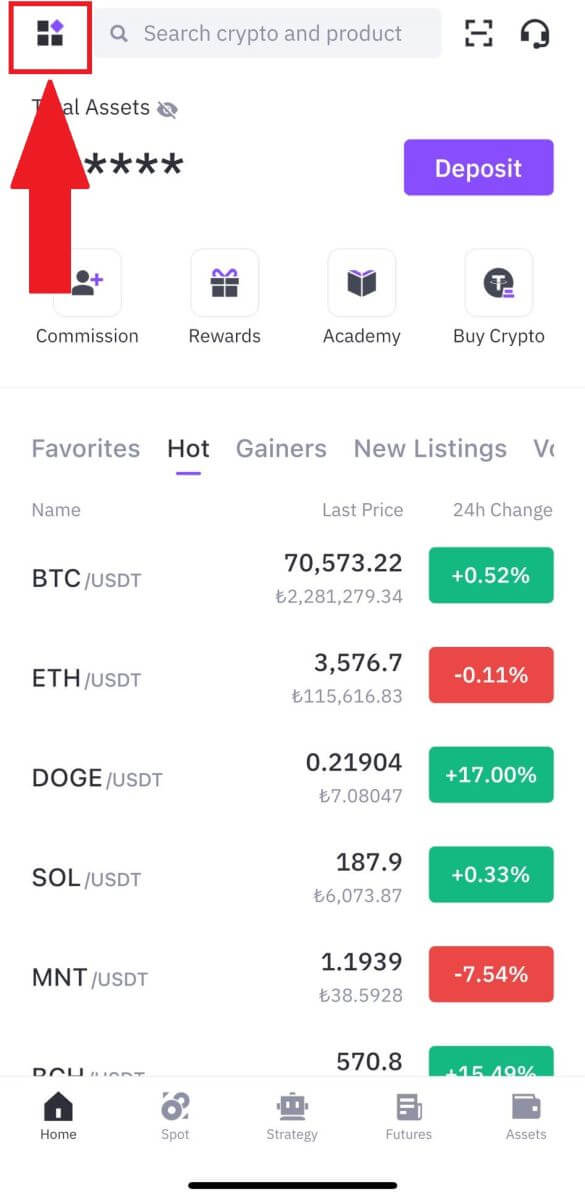
2. Kies [Identifikasie] en tik op [Verifieer].
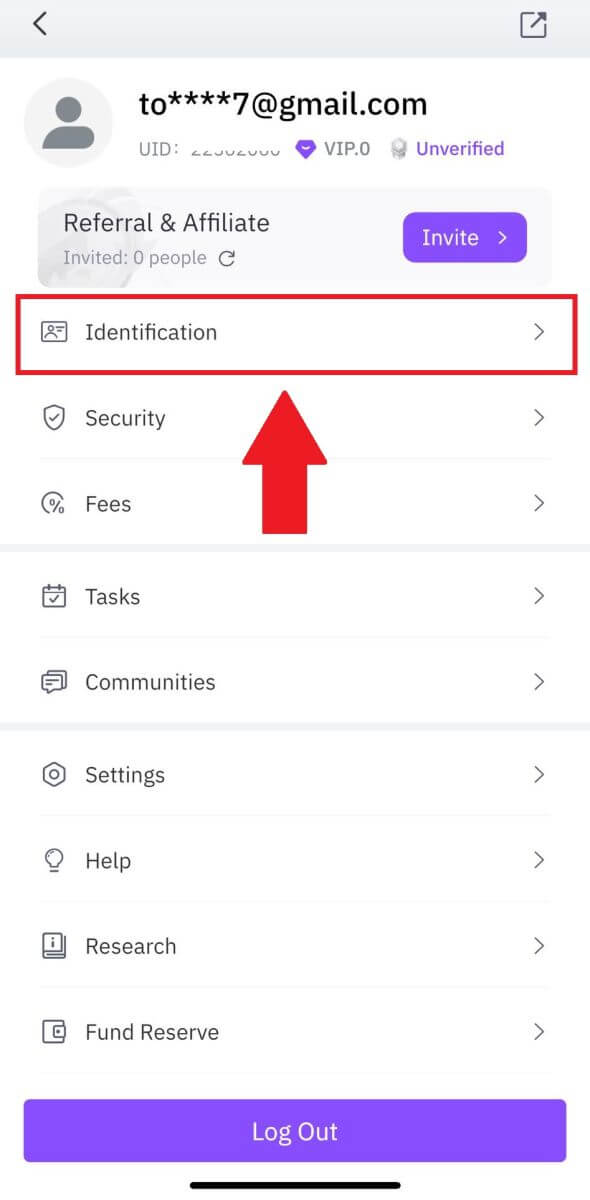
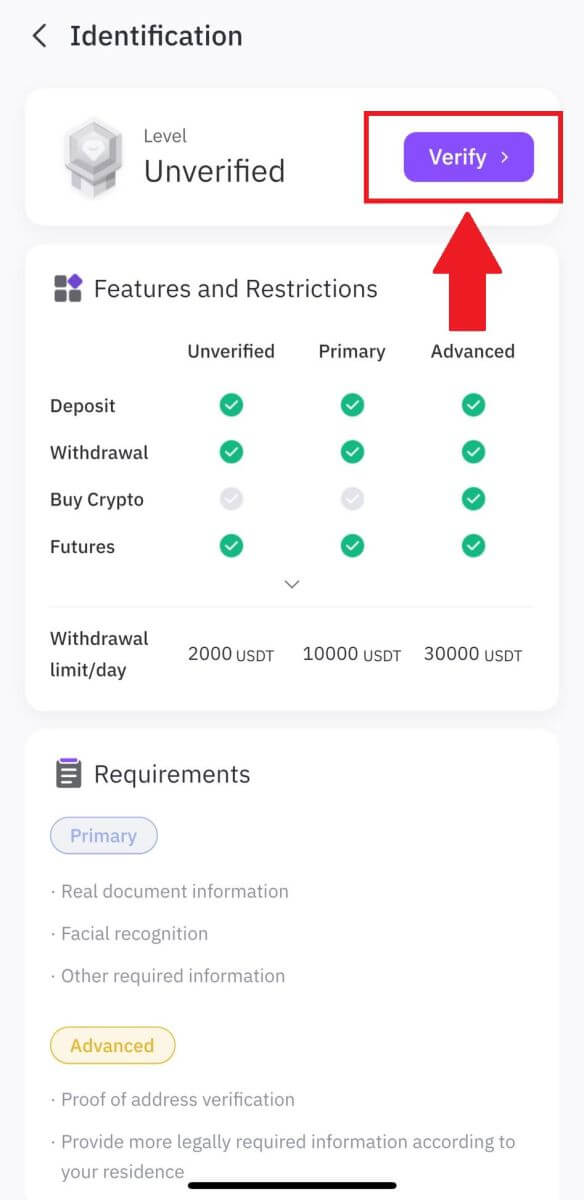
3. Kies jou [Uitreikingsland/-streek] en jou [Dokumenttipe] , tik dan op [Gaan voort].
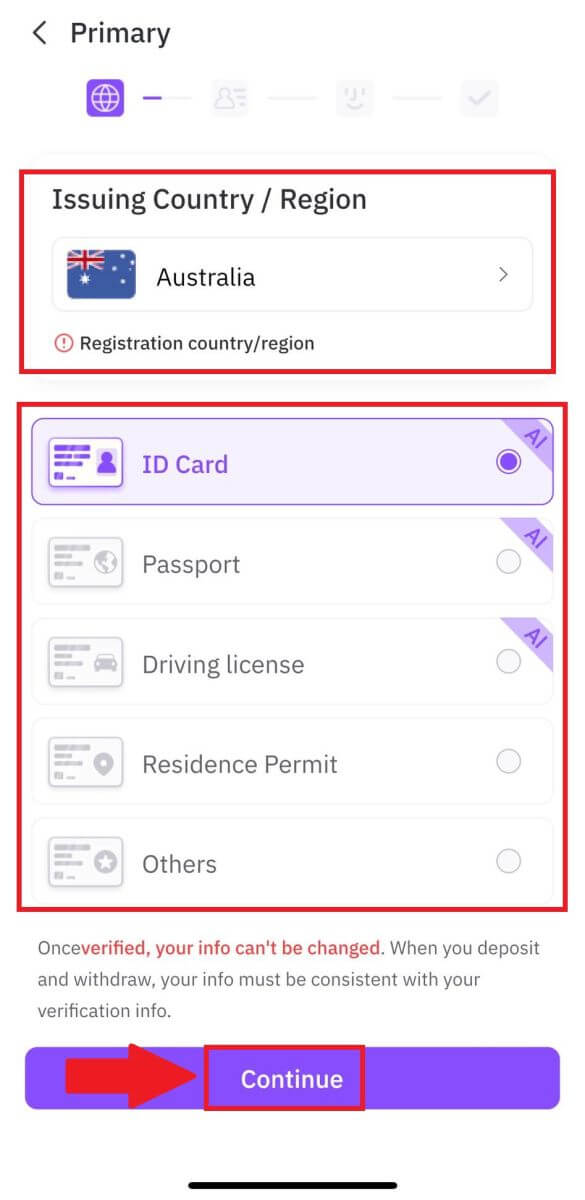
4. Begin deur 'n foto van jou dokument op te laai. Laai daarna duidelike beelde van beide die voor- en agterkant van jou ID in die aangewese bokse op. Sodra albei prente duidelik sigbaar is in die toegewysde blokkies, klik [Gaan voort] om voort te gaan.
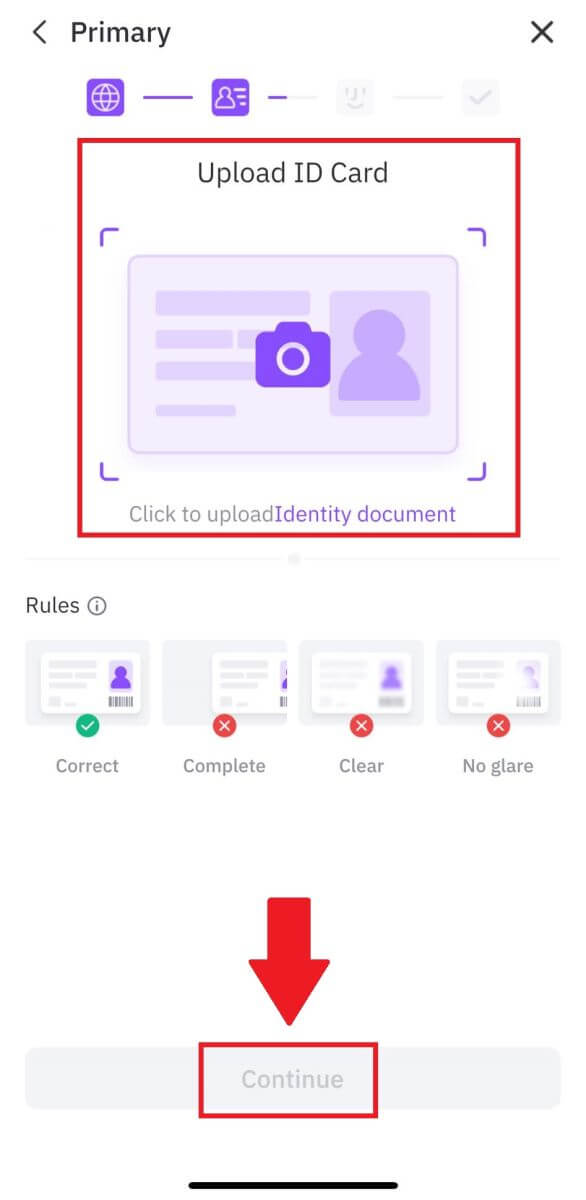
5. Neem dan 'n selfie van jou wat die dokument vashou om voort te gaan.
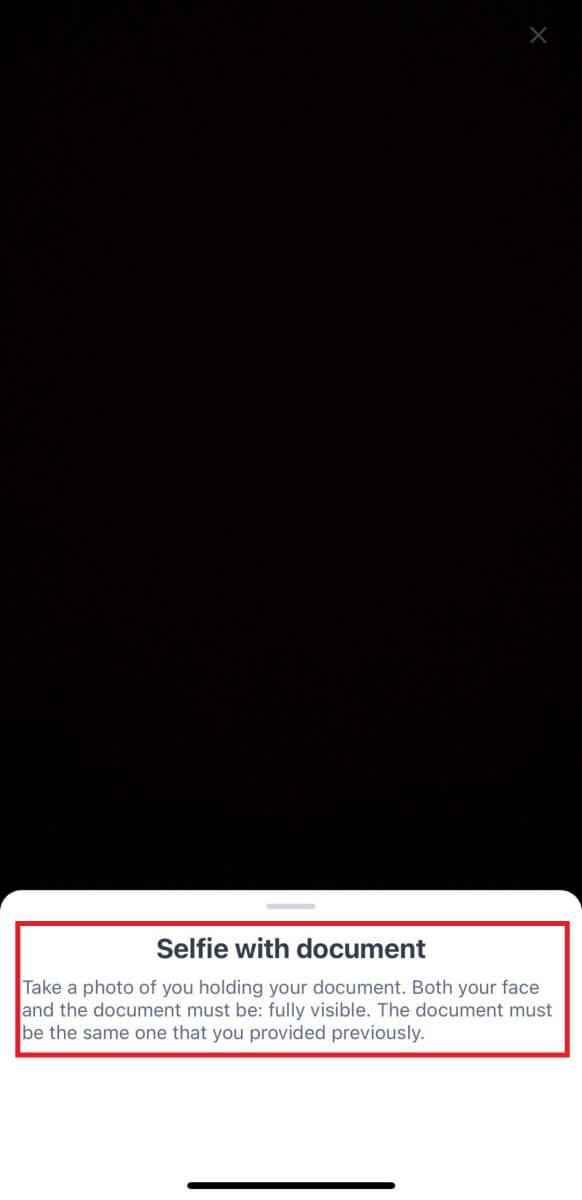
6. Tik laastens op [Verifieer nou] om jou gesigskandering te doen om die primêre verifikasie te voltooi.
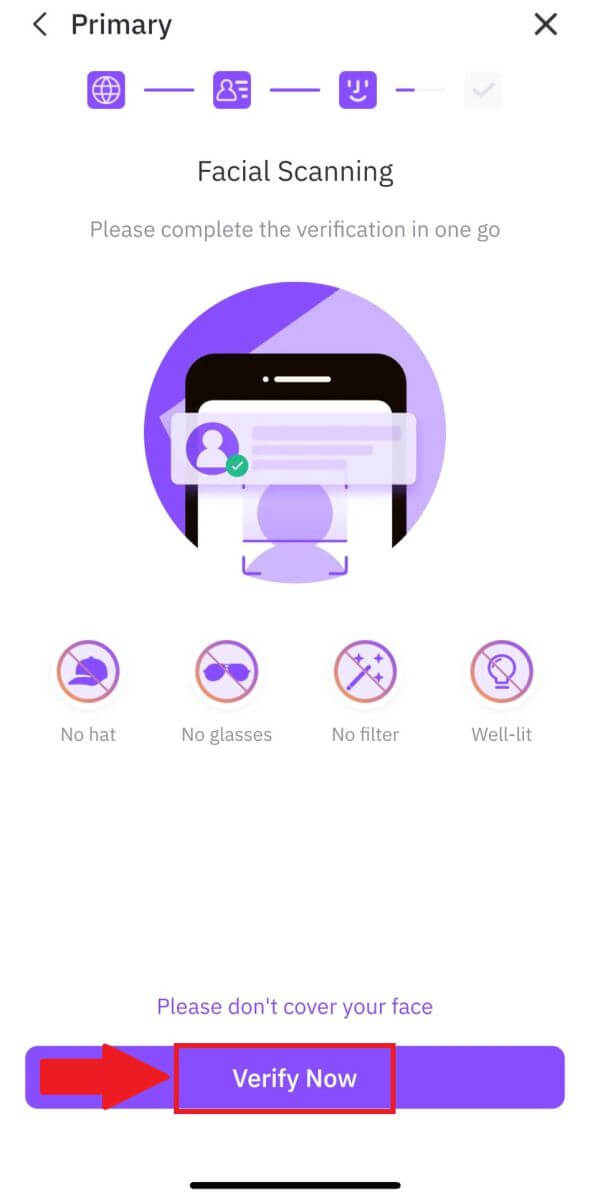
7. Wag daarna vir die FameEX-span om te hersien, en jy het jou primêre verifikasie voltooi.
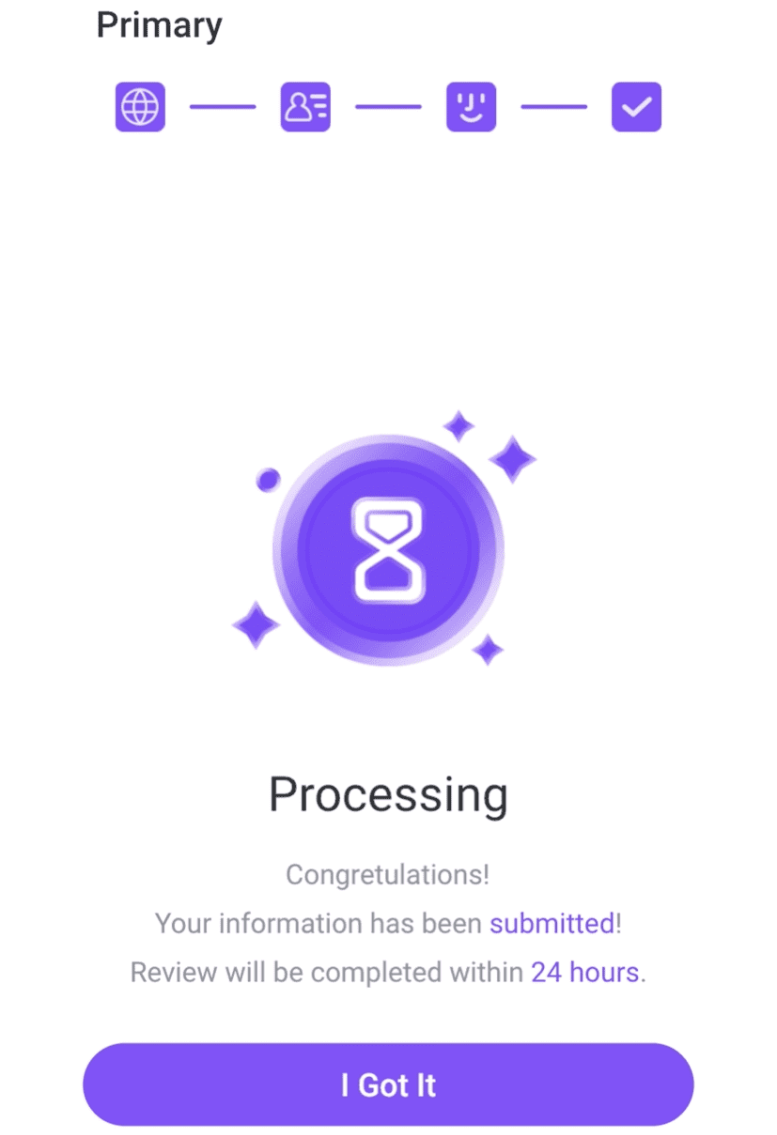
Gevorderde KYC-verifikasie op FameEX
1. Maak jou FameEX-toepassing oop , tik op die ikoon links bo. 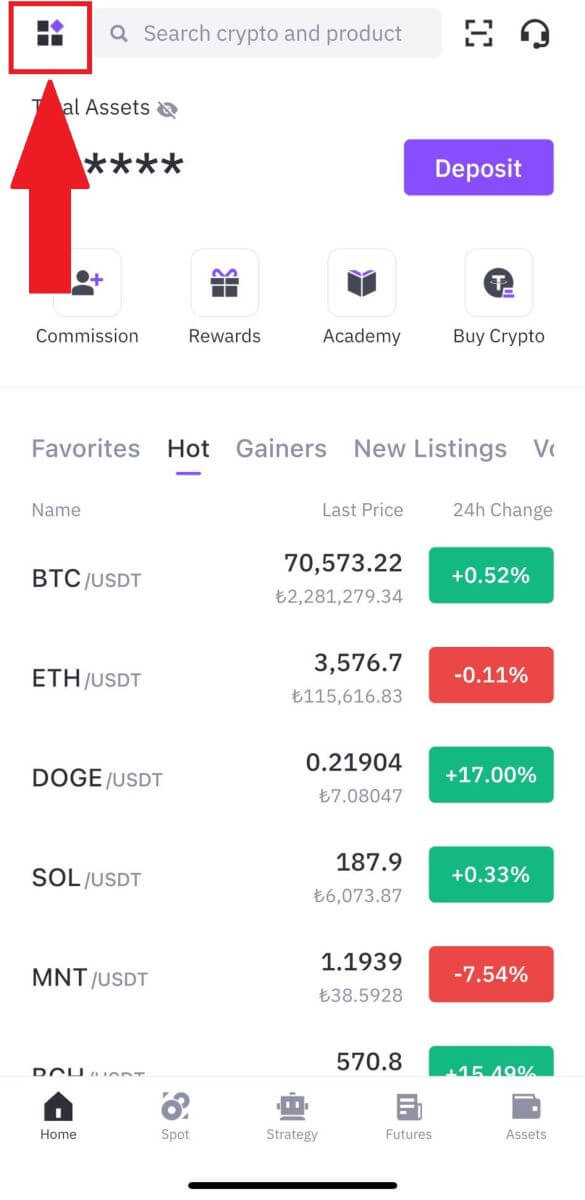
2. Kies [Identifikasie] en tik op [Gradeer op].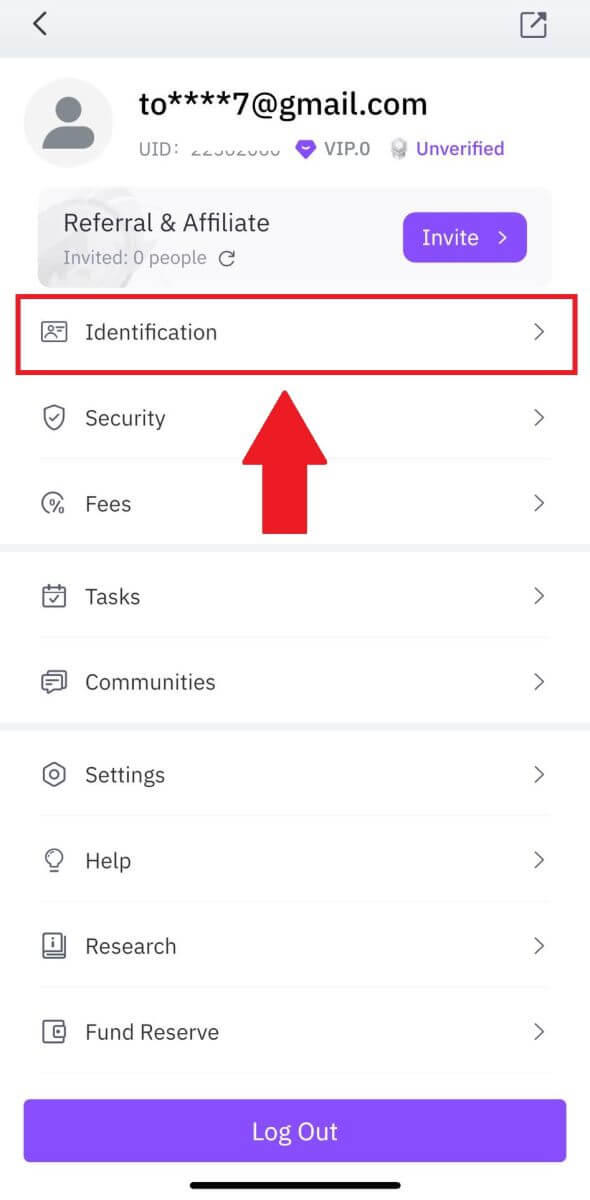
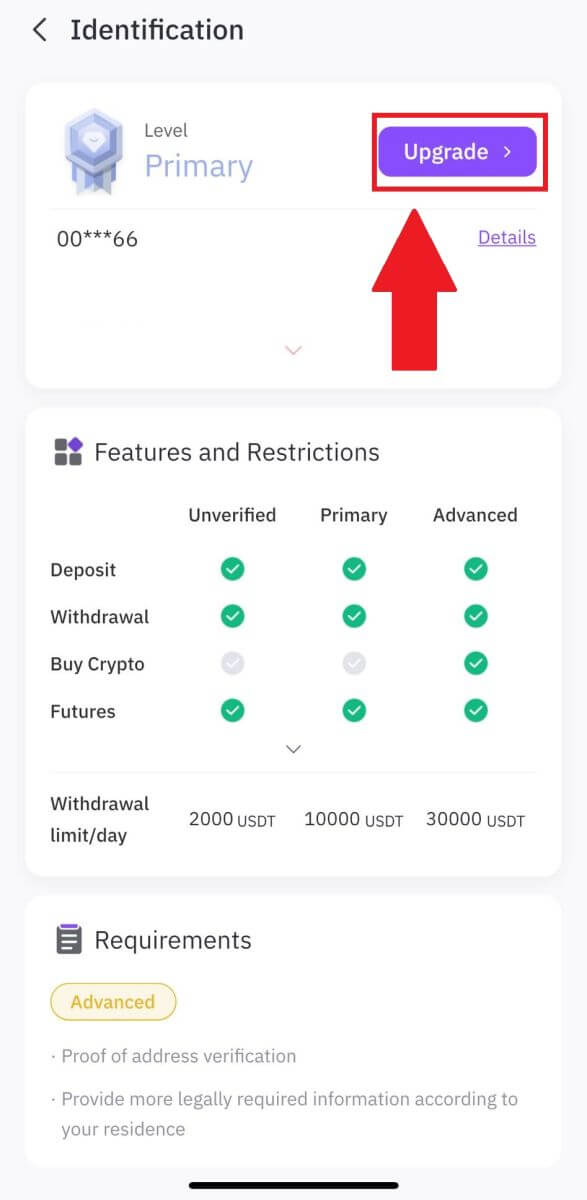
3. Kies Land/Streek en Rekeningtipe en tik Laai dokument op om die ooreenstemmende dokumente op te laai. Tik laastens op [Dien in].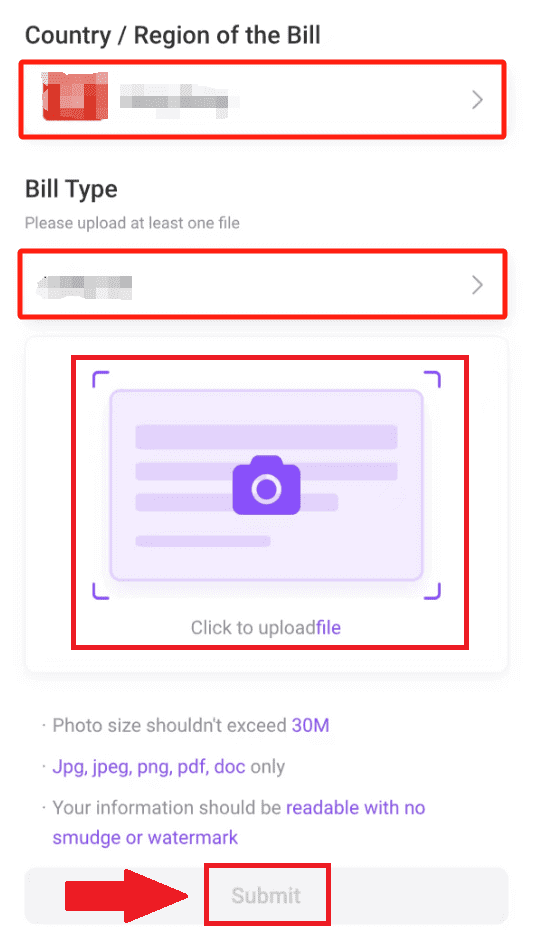
4. Wag daarna vir die FameEX-span om te hersien, en jy het jou gevorderde verifikasie voltooi. 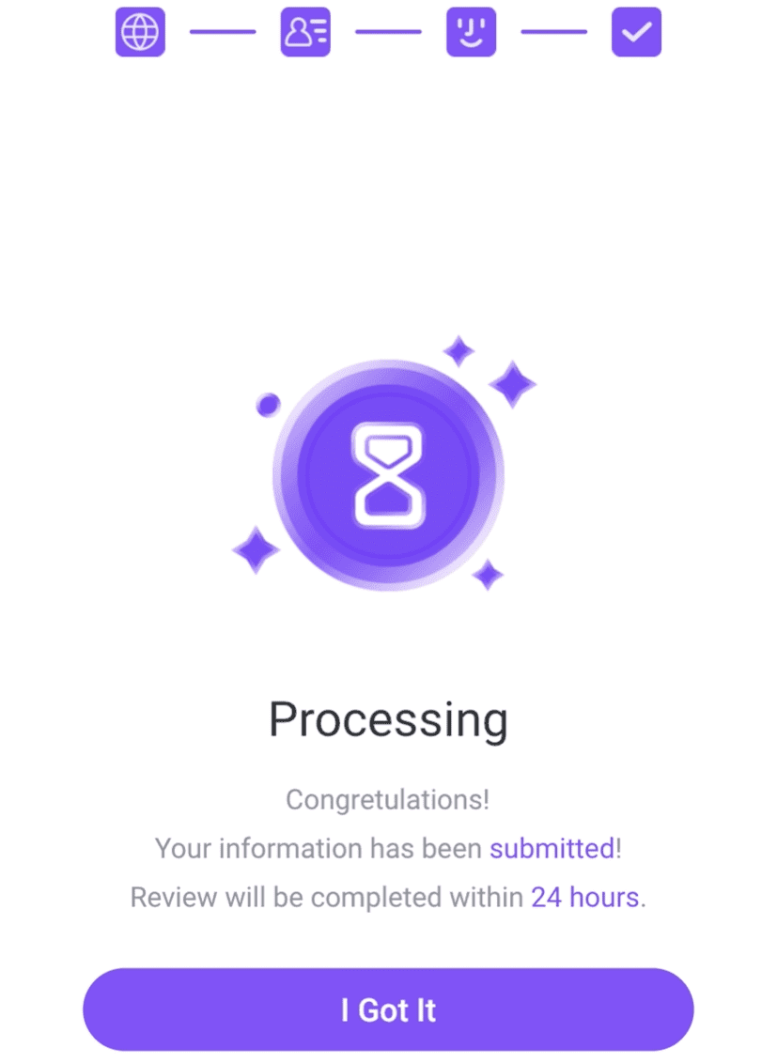
Gereelde Vrae (Gereelde Vrae)
Kan nie foto tydens KYC-verifikasie oplaai nie
As jy probleme ondervind om foto's op te laai of 'n foutboodskap tydens jou KYC-proses ontvang, oorweeg asseblief die volgende verifikasiepunte:- Maak seker dat die prentformaat óf JPG, JPEG of PNG is.
- Bevestig dat die beeldgrootte minder as 5 MB is.
- Gebruik 'n geldige en oorspronklike ID, soos 'n persoonlike ID, bestuurslisensie of paspoort.
- Jou geldige ID moet aan 'n burger van 'n land behoort wat onbeperkte handel toelaat, soos uiteengesit in "II. Ken-jou-kliënt en anti-geldwasserybeleid" - "Handelstoesig" in die FameEX-gebruikersooreenkoms.
- As jou indiening aan al die bogenoemde kriteria voldoen, maar KYC-verifikasie bly onvolledig, kan dit weens 'n tydelike netwerkprobleem wees. Volg asseblief hierdie stappe vir oplossing:
- Wag 'n rukkie voordat die aansoek weer ingedien word.
- Maak die kas in jou blaaier en terminale skoon.
- Dien die aansoek in deur die webwerf of toepassing.
- Probeer om verskillende blaaiers vir die indiening te gebruik.
- Maak seker jou program is opgedateer na die nuutste weergawe.
Hoekom kan ek nie die e-posverifikasiekode ontvang nie?
Kontroleer asseblief en probeer weer soos volg:
- Gaan die geblokkeerde pos strooipos en asblik na;
- Voeg die FameEX-kennisgewing-e-posadres ([email protected]) by die e-poswitlys sodat jy die e-posverifikasiekode kan ontvang;
- Wag vir 15 minute en probeer.
Algemene foute tydens die KYC-proses
- Die neem van onduidelike, vaag of onvolledige foto's kan lei tot onsuksesvolle KYC-verifikasie. Wanneer jy gesigherkenning uitvoer, verwyder asseblief jou hoed (indien van toepassing) en kyk direk na die kamera.
- KYC-proses is gekoppel aan 'n derdeparty openbare sekuriteitsdatabasis, en die stelsel voer outomatiese verifikasie uit, wat nie met die hand oorskryf kan word nie. As jy spesiale omstandighede het, soos veranderinge in verblyf- of identiteitsdokumente, wat stawing verhoed, kontak asseblief aanlyn kliëntediens vir advies.
- As kameratoestemmings nie vir die toepassing toegestaan word nie, sal jy nie foto's van jou identiteitsdokument kan neem of gesigsherkenning kan uitvoer nie.